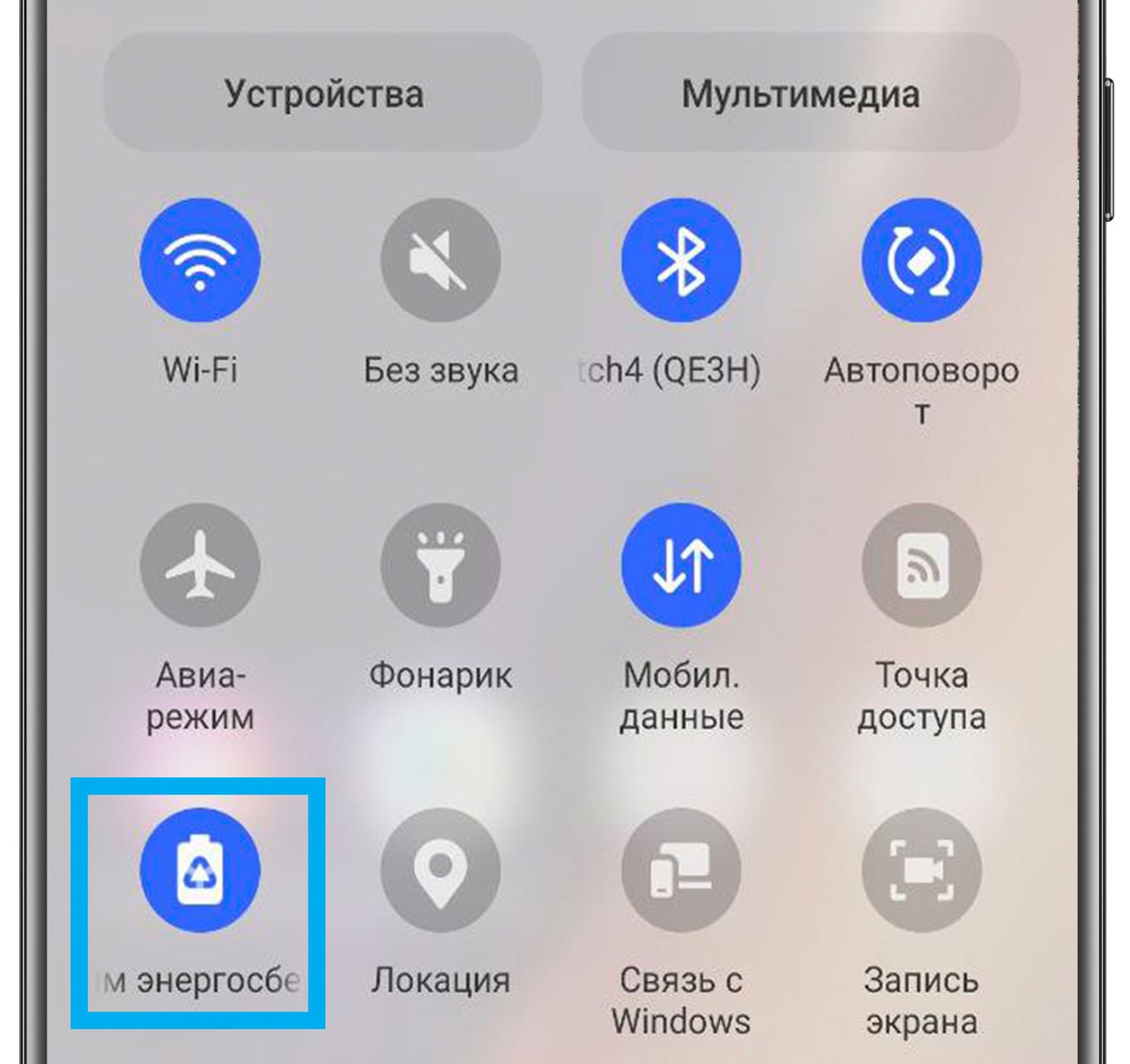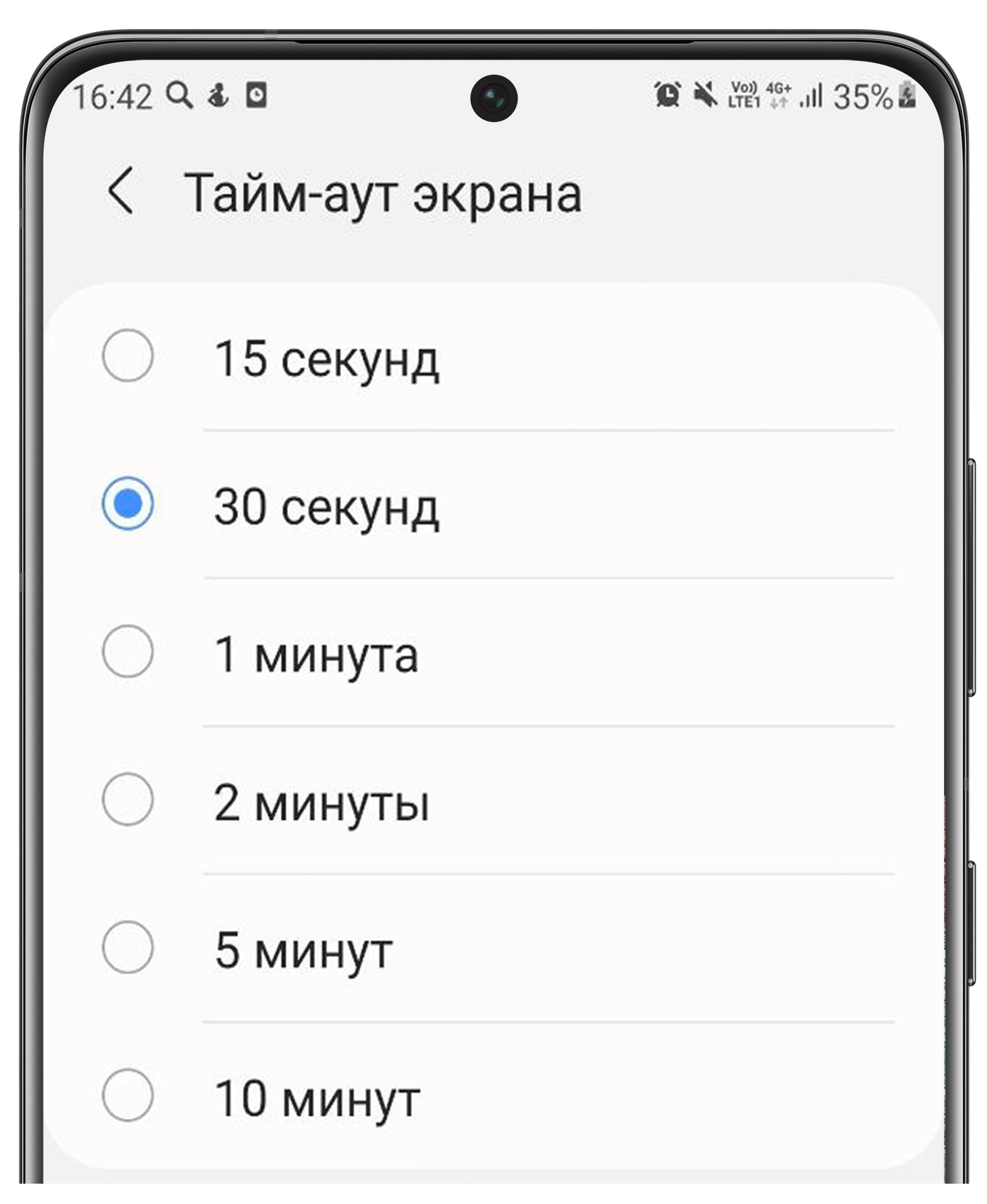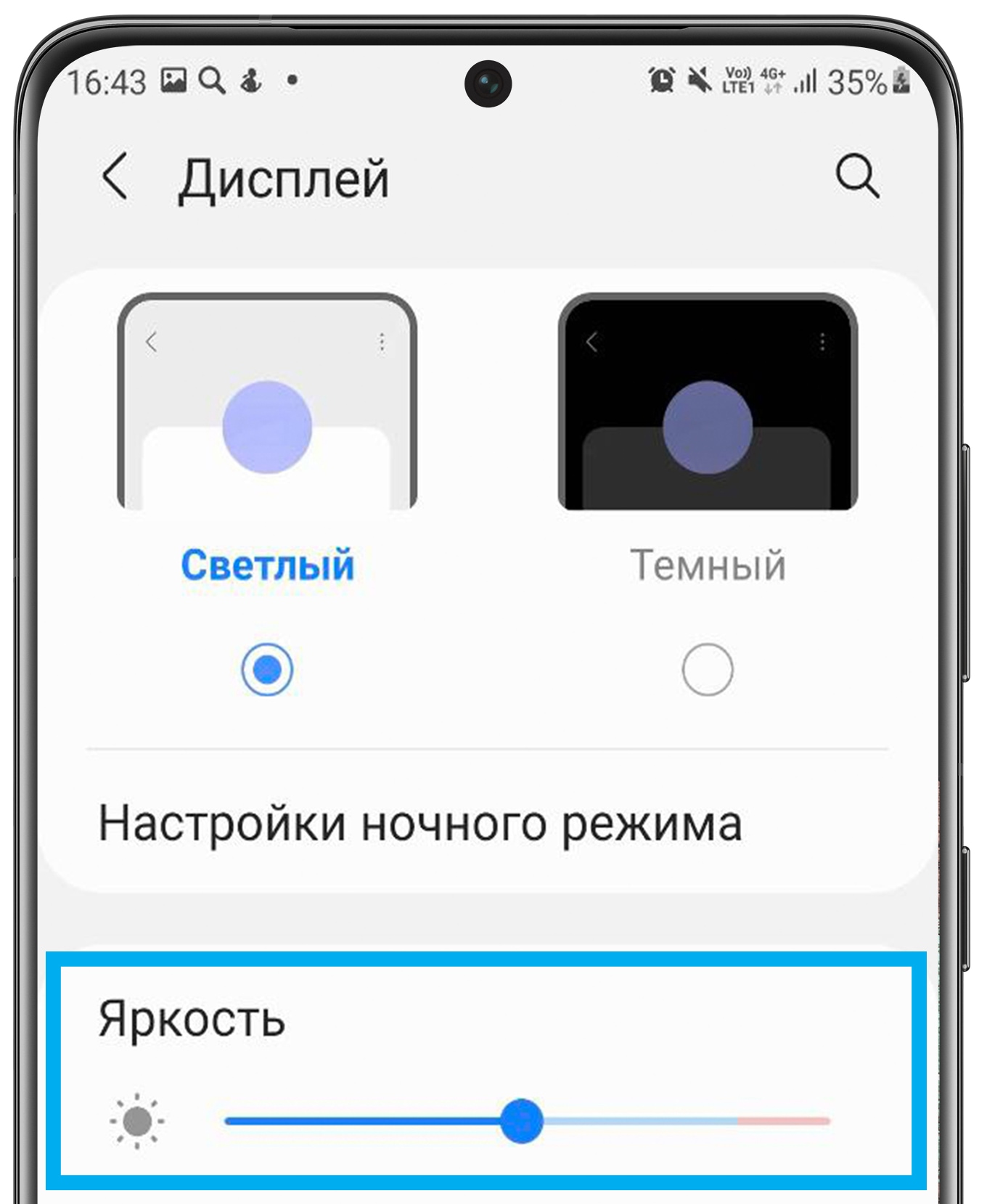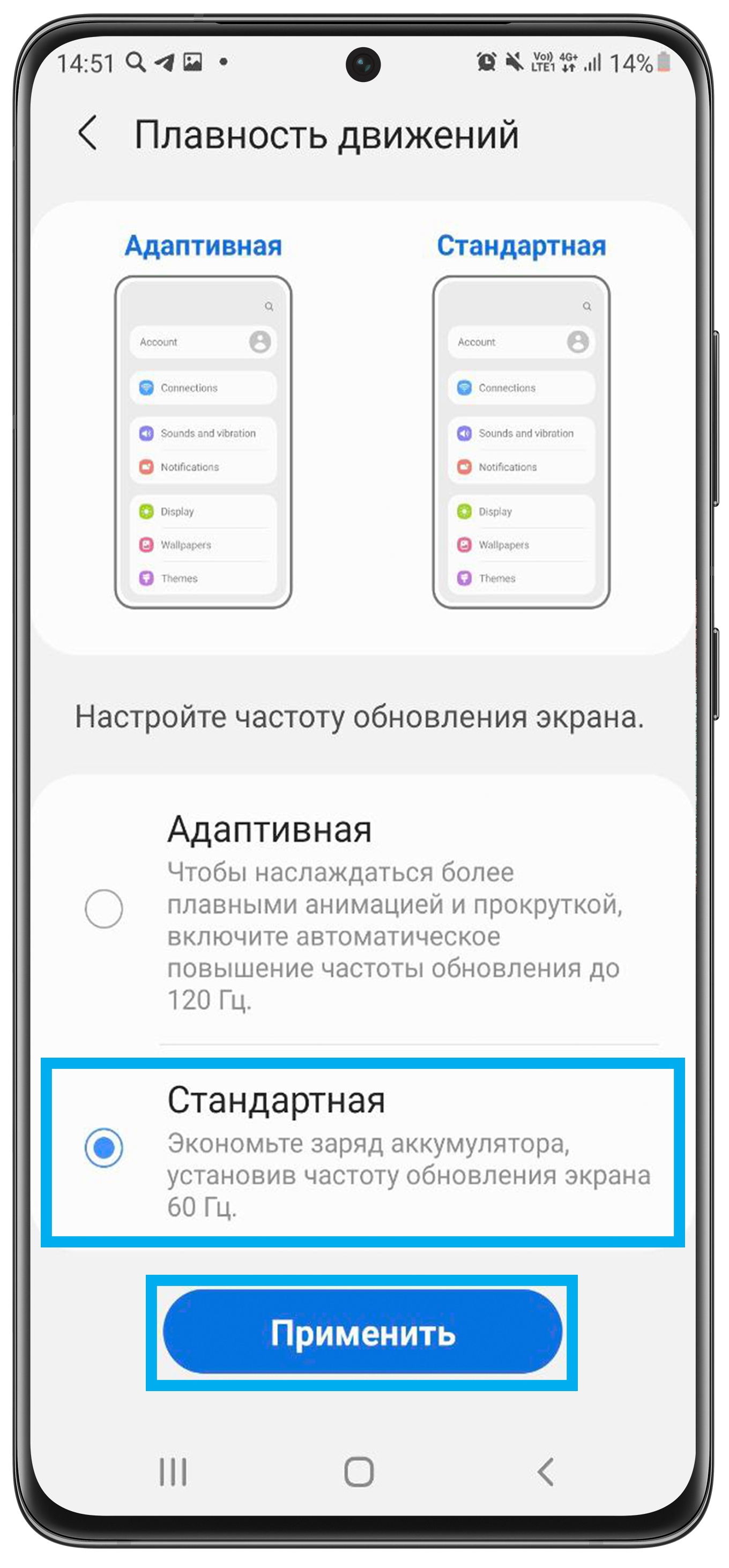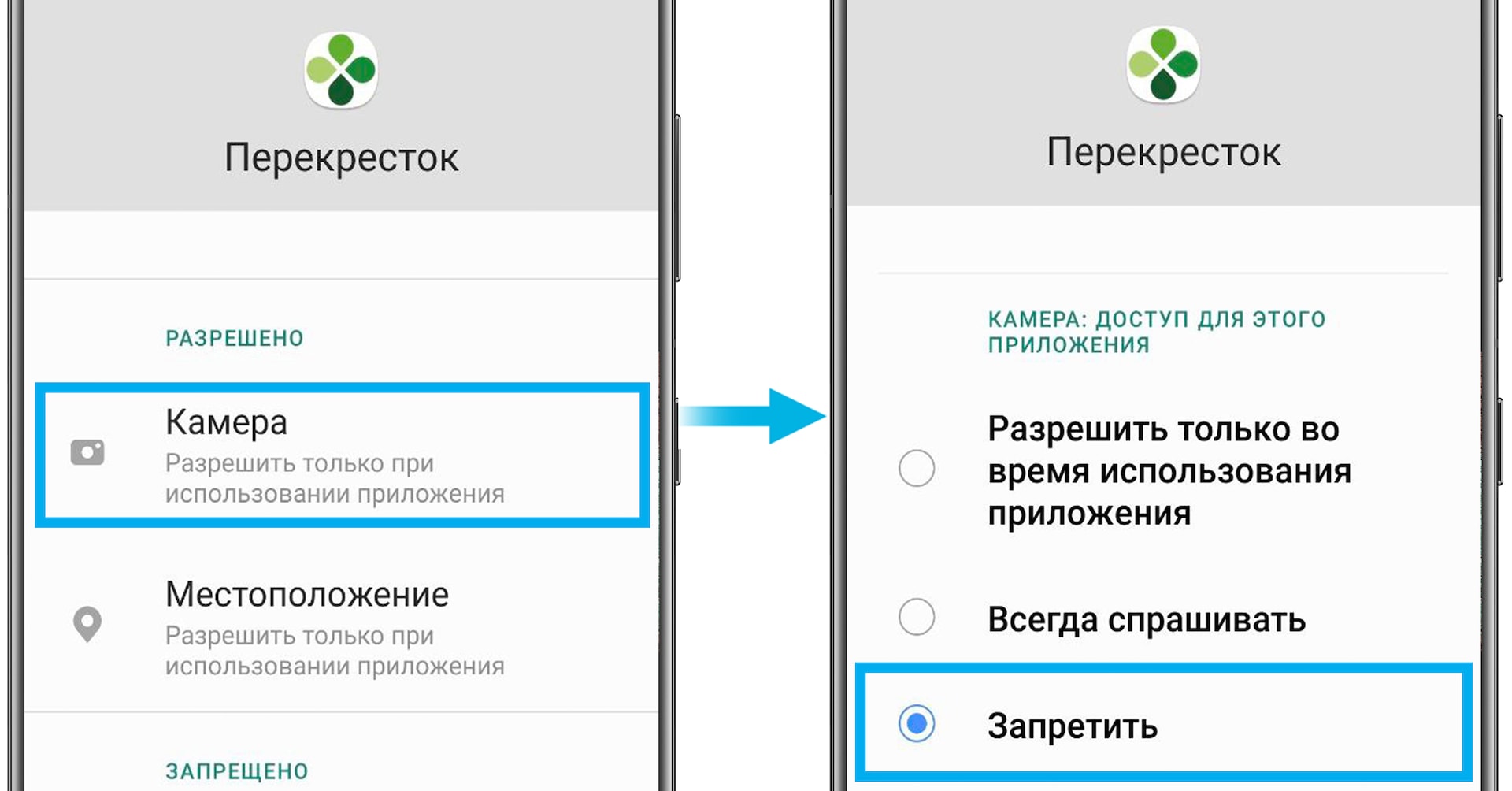В этой статье вы узнаете, что делать если смартфон Galaxy быстро разряжается, даже если им не пользуются или пользуются мало, а также если смартфон разряжается за 4-6 часов включенного экрана (например, просмотр видео, игры, музыка, серфинг в интернете).
Сколько должен работать смартфон или планшет от батареи
Время работы аккумулятора зависит от нескольких факторов, а не только от его емкости.
На время работы влияют:
- Частота использования и нагрузка
Кажется, все просто: много пользуетесь устройством – аккумулятор разряжается быстрее. Но время работы зависит еще и от нагрузки.
Если нагрузка большая: мобильный интернет, фильмы, игры с хорошей графикой – устройство разряжается за несколько (2–5) часов.
Если нагрузка небольшая: музыка, книги, SMS, разговоры – устройство работает дольше (5–20 часов).
- Количество и качество установленных приложений
Чем больше приложений установлено на устройстве, тем быстрее садится батарея.
Сильно влияет и качество: плохо сделанные приложения постоянно нагружают процессор и не дают устройству «заснуть».
- Ошибки в операционной системе
Со временем в операционной системе появляются ошибки. Причины разные: неправильно обновляли прошивку, устанавливали некачественные приложения и неправильно их удаляли, не очищали память от старых файлов и т.п.
Чем больше ошибок, тем быстрее садится батарея.
- Состояние аккумулятора
Полезная емкость аккумулятора уменьшается со временем. Чем старше аккумулятор, тем меньший заряд он сможет переносить.
- Сигнал сотовой сети
Чем хуже сигнал сотовой сети, тем быстрее батарея разряжается. Это связано с тем, что передатчик устройства вынужден работать на большей мощности, чтобы поддерживать соединение с сетью.
Выводы
Ответить на вопрос «Мой смартфон разряжается за столько-то часов, нормально ли это?» — невозможно. Для этого нужно собрать много информации.
В среднем режиме — пара часов музыки, пара часов интернета, минут 40 звонков, мессенджеры или почта в умеренном количестве, — устройство должно работать примерно одни-двое суток. Но помните, что все индивидуально.
Что делать, если батарея быстро садится
Шаг 1. Воспользуйтесь функцией Обслуживание устройства / Оптимизация
Откройте Настройки > Обслуживание устройства > Нажмите Оптимизировать.
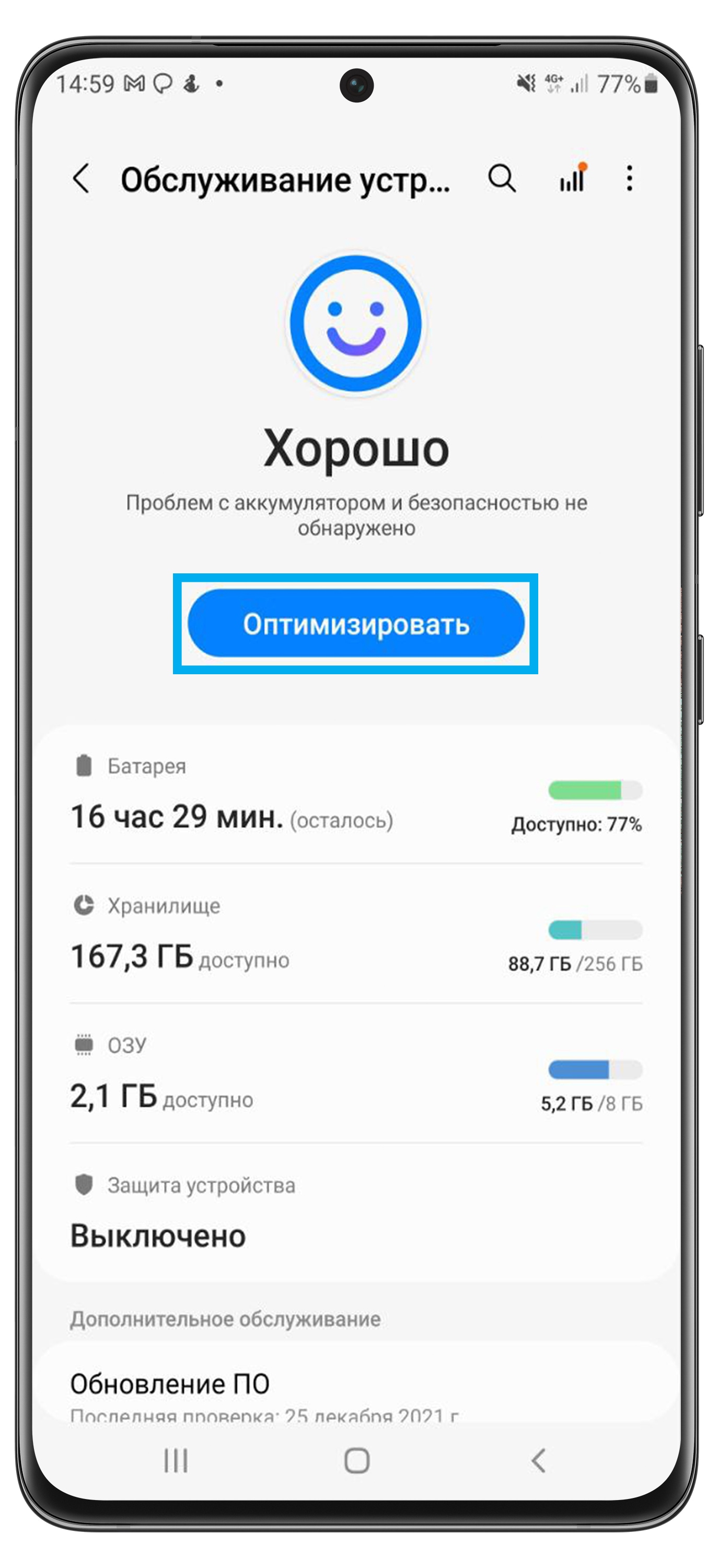
После оптимизации нажмите Готово и посмотрите результат.
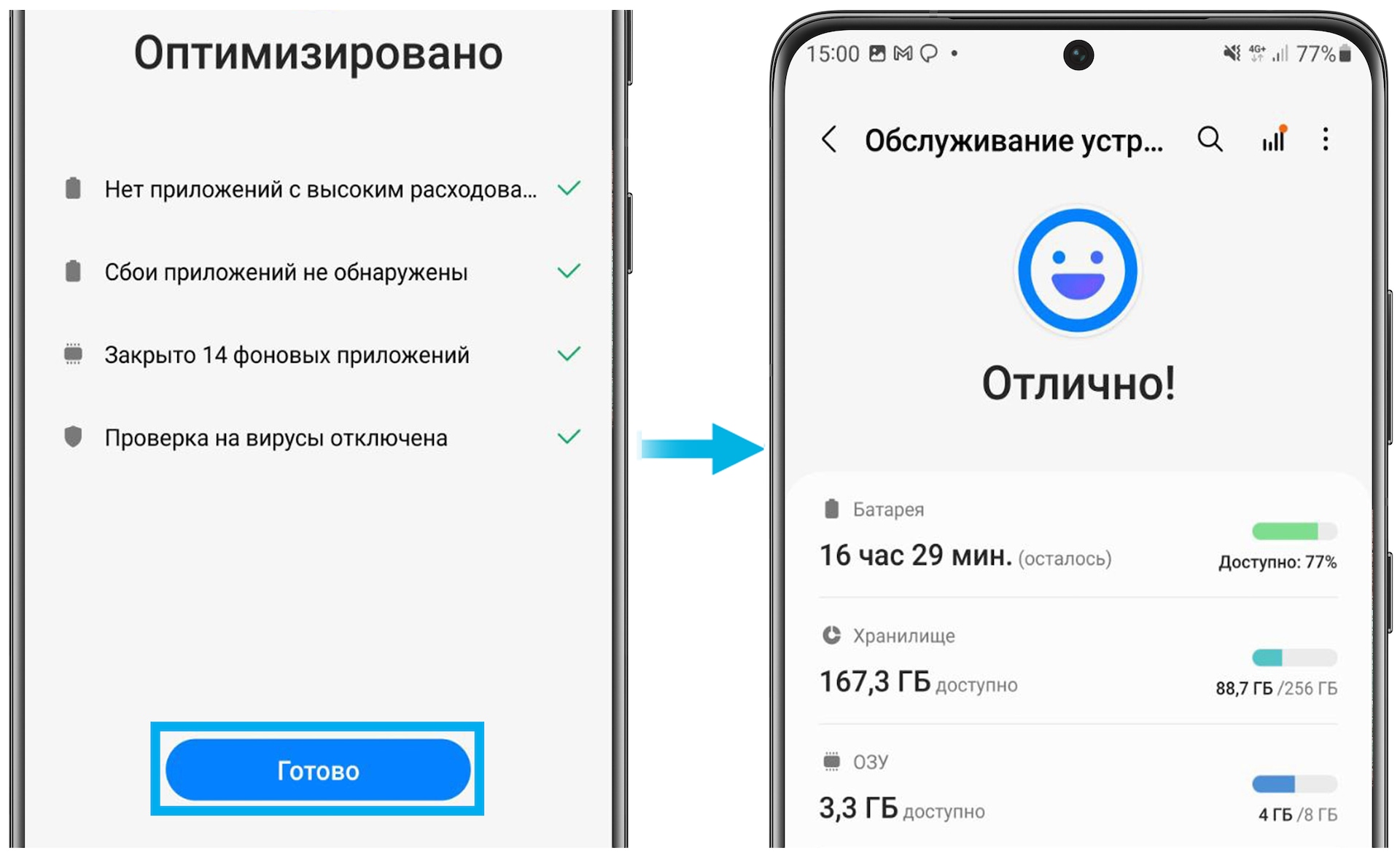
Здесь же вы можете перейти в раздел Батарея,чтобы посмотреть, какие приложения больше всего расходуют заряд батареи, и перевести их в режим сна.
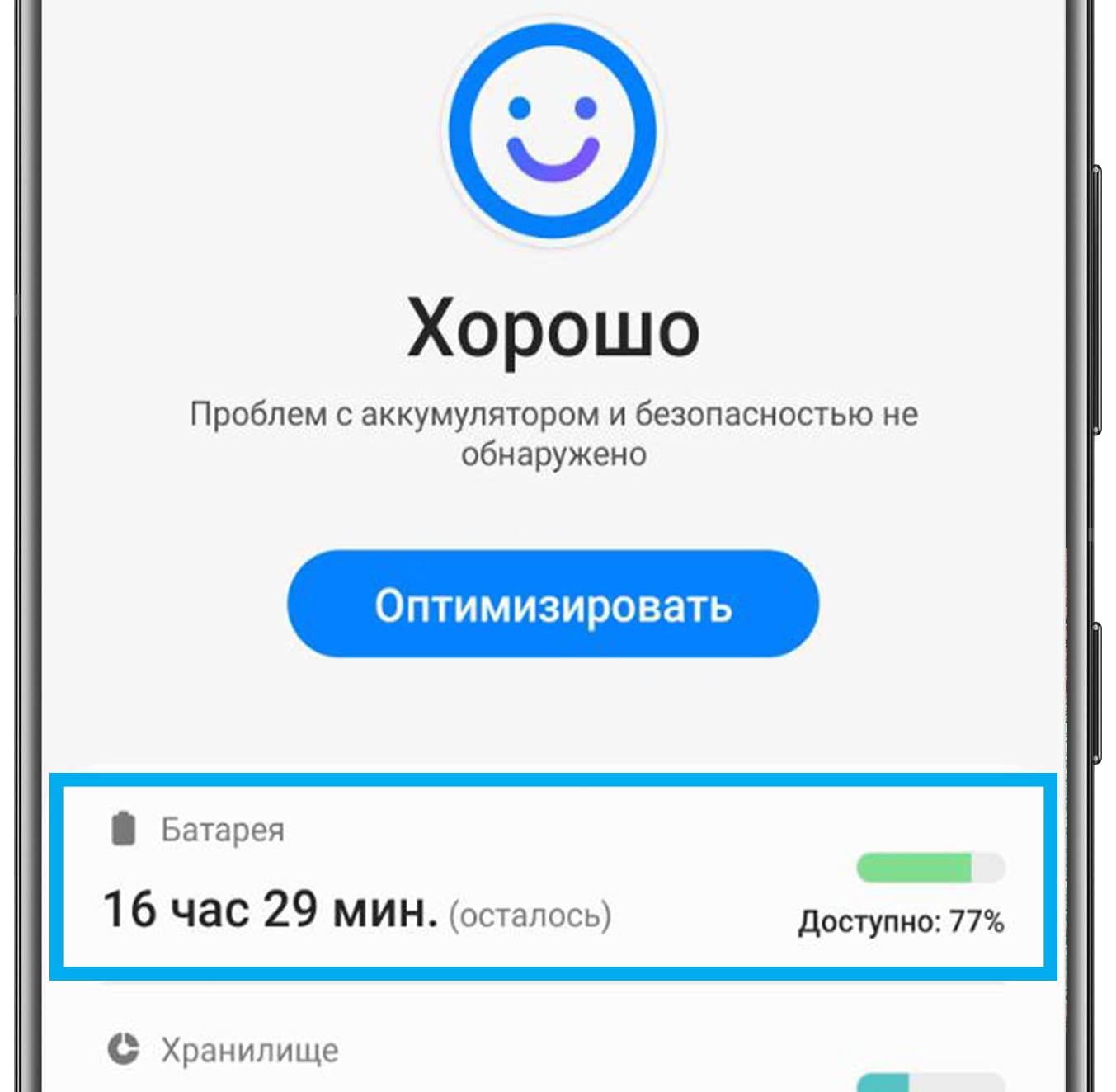
В пункте Батарея нажмите на график (или на пункт Потребление заряда аккумулятора), чтобы посмотреть какие приложения больше всего расходуют заряд батареи.
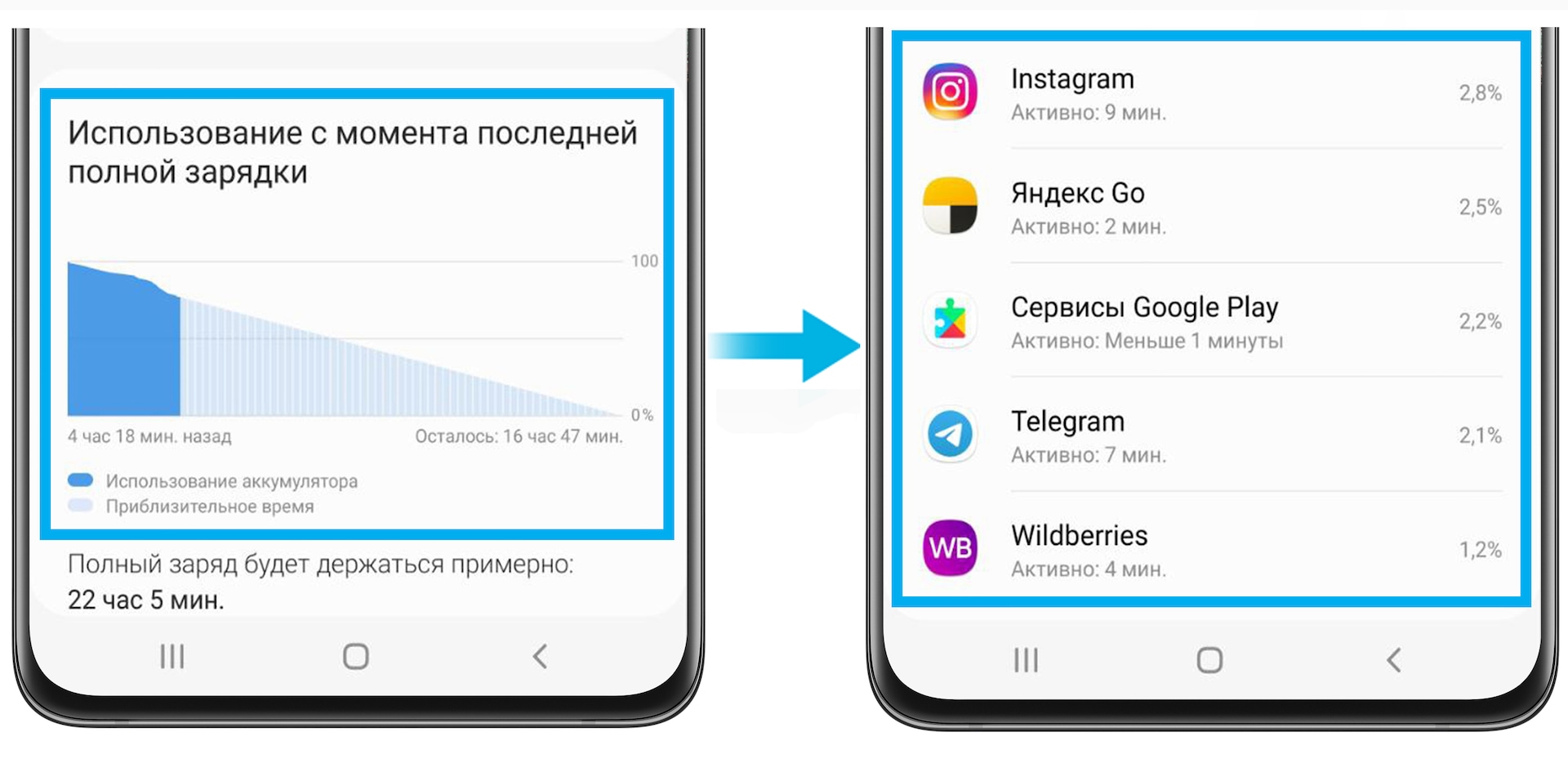
Если приложение потребляет много энергии, ограничьте для него передачу фоновых данных — т.е. переведите в режим сна.
*Системные приложения невозможно перевести в режим сна.
Шаг 2. Включите Адаптивный режим аккумулятора
Для устройств с Android 9.0 и выше можно включить Адаптивный режим аккумулятора. Это снизит расход аккумулятора для приложений, которые вы редко используете.
Зайдите в Настройки > Обслуживание устройства > Батарея. Далее шаги различаются в зависимости от версии Андроид:
Если у вас Android 11:
Зайдите в Другие настройки аккумулятора > Адаптивный режим аккумулятора.
Если у вас Android 10:
Зайдите в Режим питания > Адаптивный режим аккумулятора.
Если у вас Android 9:
Зайдите в Опции (Три точки) > Настройки > Адаптивный режим аккумулятора.
Чтобы включить адаптивный режим, сдвиньте переключатель напротив вправо:
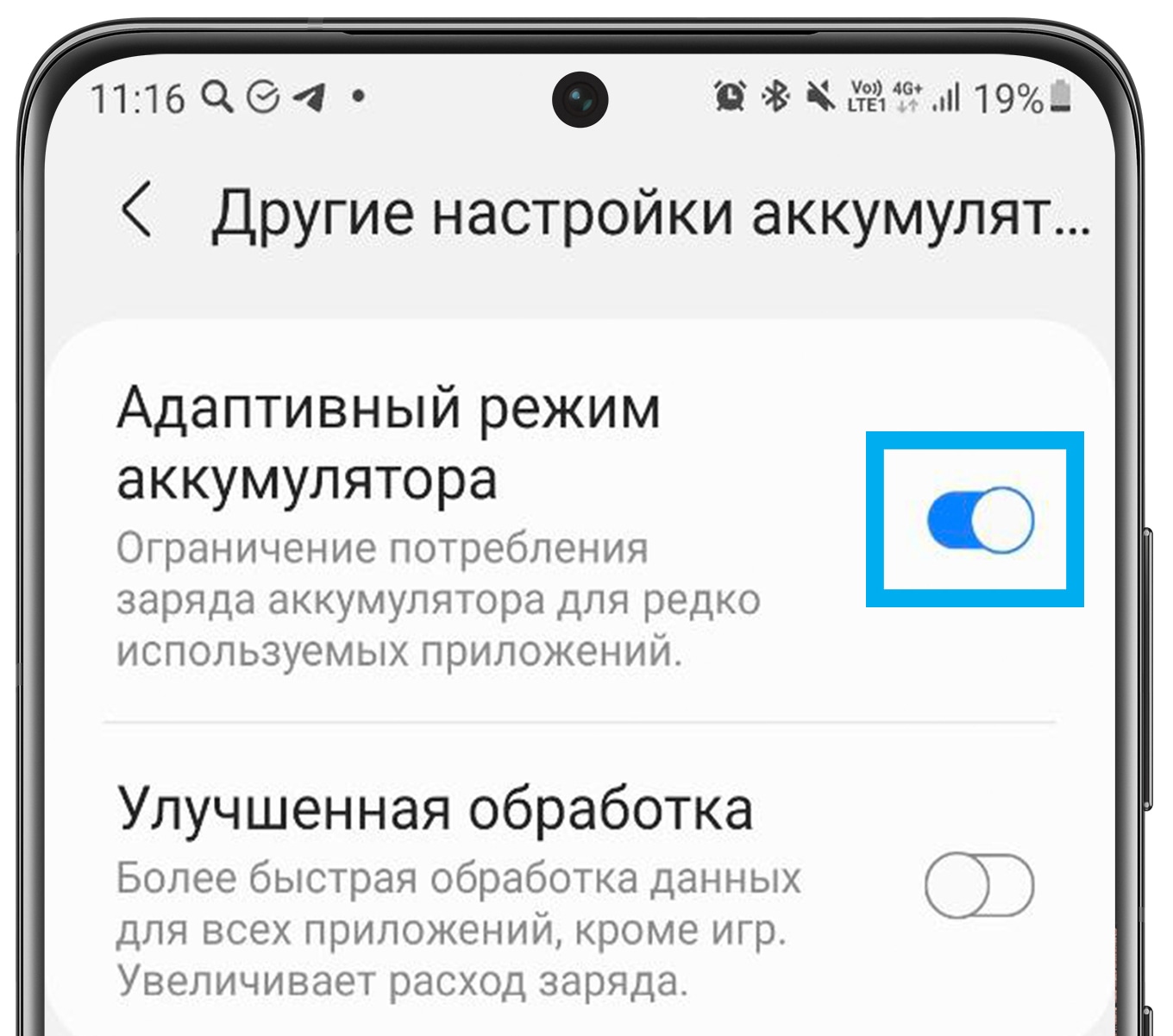
Шаг 3. Включите режим Энергосбережения
Режим энергосбережения позволяет продлить время работы аккумулятора, за счет:
- Ограничения фоновых данных.
- Ограничения производительности процессора.
- Использования экрана в оттенках серого.
- Снижения яркости и частоты кадров экрана.
Функция энергосбережения доступна не на всех устройствах.
Как включить режим энергосбережения
Откройте панель быстрых настроек (шторка) — проведите двумя пальцами от верха экрана вниз. Затем нажмите на значок Режим энергосбережния (выглядит как батарейка), он должен стать синим.
Шаг 4. Отключайте беспроводные соединения, если не пользуетесь ими
Если не пользуетесь Wi-Fi, Bluetooth, GPS, NFC или мобильным интернетом — отключайте их, они потребляют много энергии.
Для этого проще всего использовать панель быстрых настроек. Чтобы открыть ее, проведите двумя пальцами от верха экрана вниз.
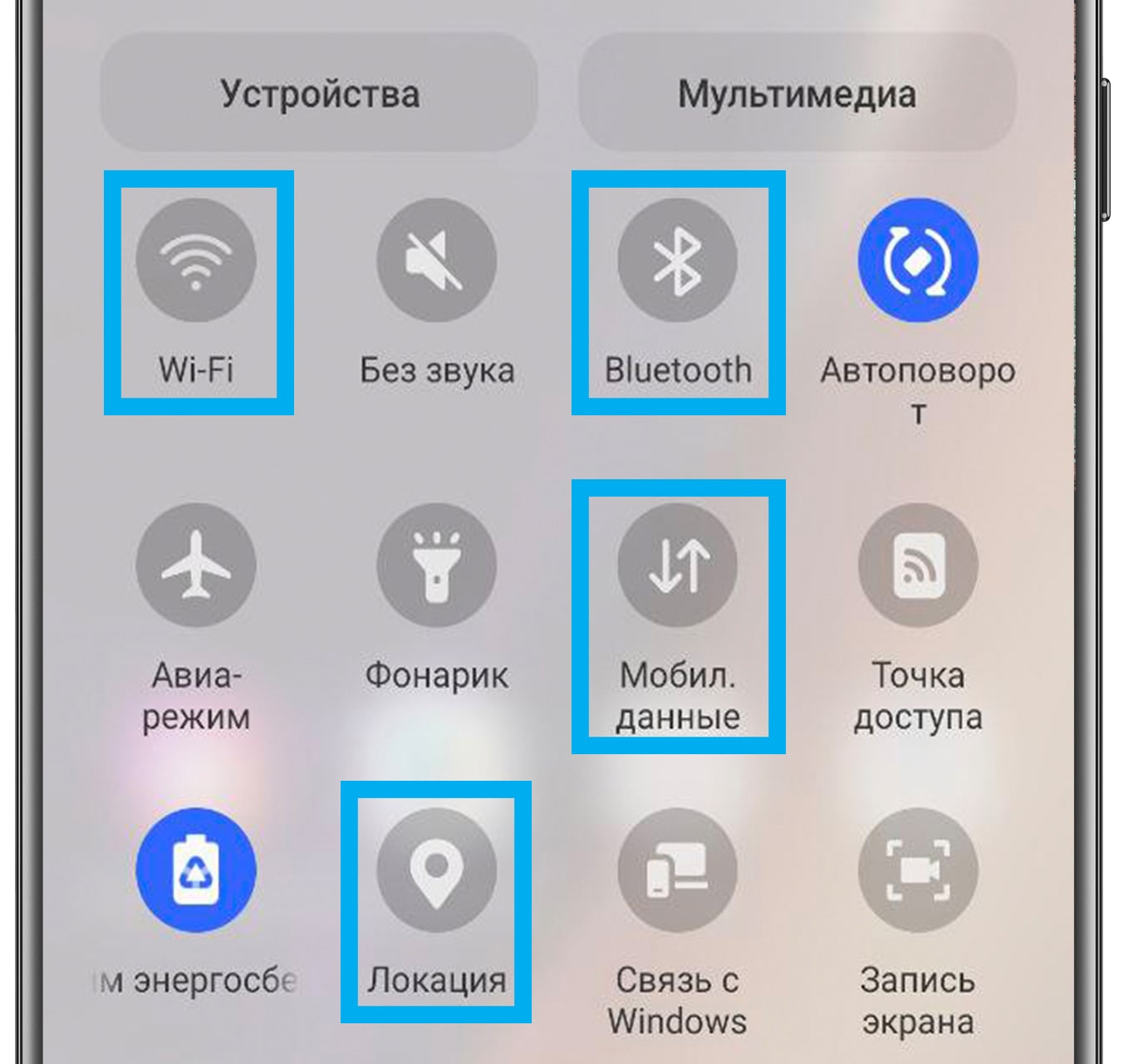
Шаг 5. Уменьшите время подсветки, яркость экрана, отключите вибрацию сенсора
Чтобы уменьшить время подсветки: зайдите в Настройки > (вкладка Мое устройство/Устройство >) Дисплей > Тайм-аут экрана > выберите период.
Чтобы уменьшить яркость экрана: зайдите в Настройки > (вкладка Мое устройство/Устройство >) Дисплей > Яркость > отрегулируйте яркость с помощью ползунка.
Чтобы отключить вибрацию сенсора (это вибрационный отклик экрана при нажатии): зайдите в Настройки > Звуки и вибрация > Вибрация/системные звуки > Вибрация — отключите всю или выберите пункты. Самое главное — отключить выбрацию дляСенсорного ввода и Клавиатуры Samsung, поскольку они расходуют больше энергии, чем остальные настройки вибрации.
Шаг 6. Вытащите сим-карту, если не используете ее
Если ваш смартфон с двумя сим-картами и одной из них вы не пользуетесь — вытащите ее. Смартфон тратит энергию, чтобы поддерживать соединение с сотовой сетью, и батарея разряжается быстрее. Не оставляйте в смартфоне сим-карты, сети которых нет в местности, где вы находитесь (например, туристические сим-карты).
Шаг 7. Отключите автоматическую синхронизацию добавленных аккаунтов
Когда вы не используете устройство, оно находится в «спящем» режиме. Синхронизация каких-либо данных «будит» устройство и приводит к повышенному расходу аккумулятора.
Чтобы продлить время работы смартфона, отключите автоматическую синхронизацию с добавленными аккаунтами.
Чтобы выключить всю синхронизацию:
- Проведите двумя пальцами сверху экрана вниз, чтобы открыть панель быстрых настроек.
- Выключите пункт Синхронизация. Если такого пункта нет, нажмите на + на панели и добавьте значок синхронизации (нужно удерживать нажатие на значке и переместить его).
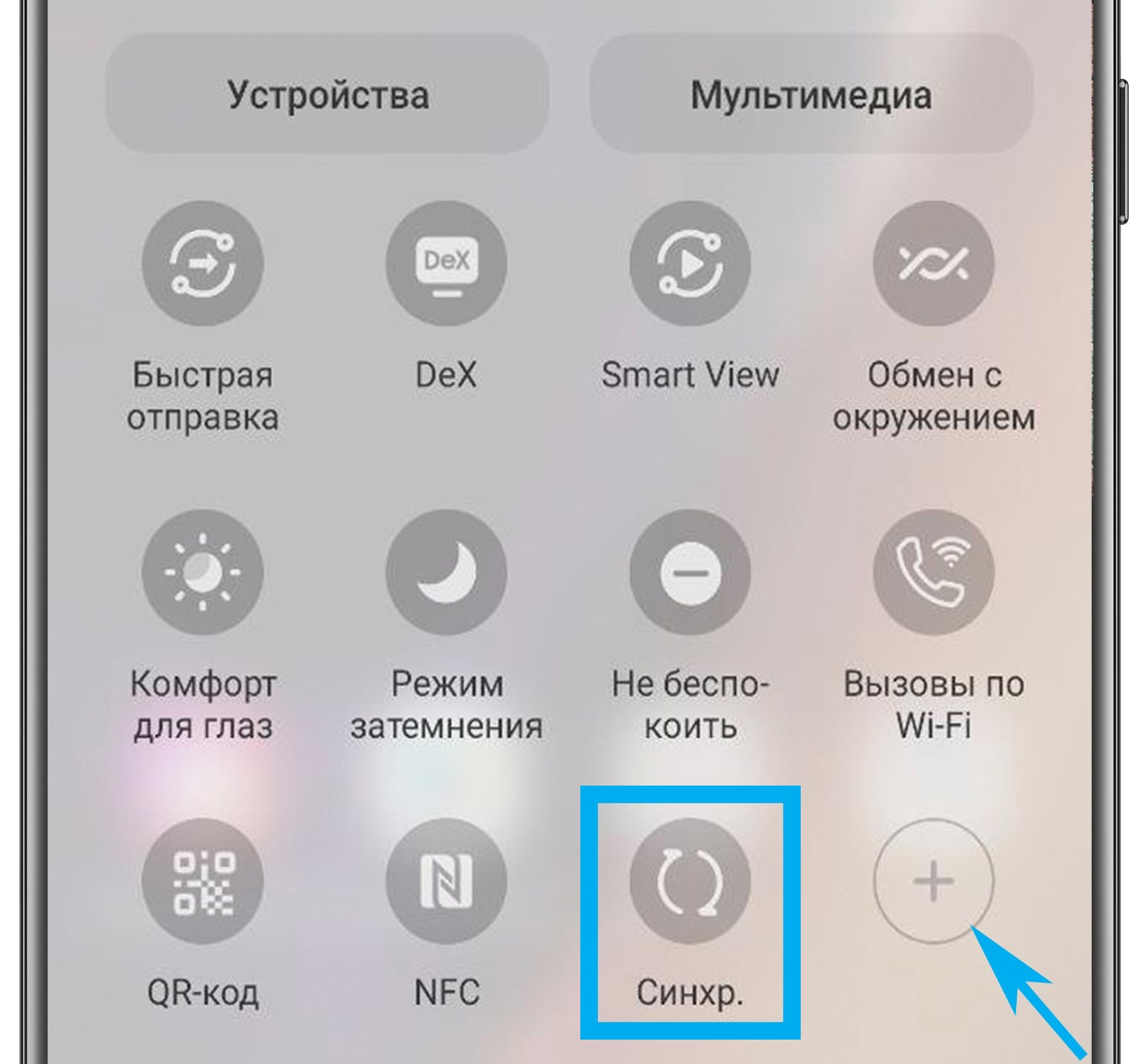
Чтобы настроить синхронизацию:
Читайте статью «Как настроить синхронизацию с аккаунтами на Samsung Galaxy».
Шаг 8. Отключите частоту обновления экрана 120 Герц
Если на вашем смартфоне есть настройка частоты обновления экрана (только смартфоны, которые поддерживают частоту обновления экрана 120Hz), включите стандартный режим. Проверить наличие функции можно в меню Настройки > Дисплей > Плавность движений . Выберите пункт Стандартная (или 60 Hz) и нажмите Применить.
Шаг 9. Проверьте работу смартфона в безопасном режиме
Чем больше приложений установлено на устройстве, тем быстрее садится батарея. Некоторые приложения влияют настолько, что аккумулятор садится за несколько часов.
Чтобы выяснить, в приложениях дело или нет, загрузите устройство в безопасном режиме. В безопасном режиме не работают все загруженные приложения — те, которые установили после покупки. Работают только системные приложения — те, которые установили на заводе.
Посмотрите, сколько проработает смартфон или планшет от одного заряда в безопасном режиме, и сделайте выводы.
Если аккумулятор стал разряжаться медленнее, значит проблема в каких-то приложениях, которые установили после покупки. Удаляйте по очереди приложения, которые вы установили или обновили недавно, и наблюдайте за работой устройства до тех пор, пока батарея не начнет разряжаться медленнее.
Если в безопасном режиме аккумулятор разряжается с такой же скоростью, попробуйте другие советы.
Шаг 10. Отключите ненужные разрешения приложений
Многие приложения запрашивают разрешения, которые не обязательны или вообще не требуются для работы приложения (например, приложение «Фонарик» запрашивает разрешение на «Доступ к интернету» или «Определение местоположения»). Чем больше у приложения разрешений, тем сильнее оно разряжает устройство.
Отключите ненужные разрешения у приложений. Если какие-то разрешения необходимы для работы определенных функций приложения, приложение вновь запросит у вас доступ.
Зайдите в Настройки > Приложения > выберите приложение > Разрешения > Разрешено. Нажмите здесь на конкретное разрешение и выберите Запретить.
Шаг 11. Выполните сброс настроек
Если вы помните данные аккаунта Google, который был добавлен на устройство, сделайте сброс настроек. К сожалению, в этом случае все данные записанные в память смартфона будут удалены. Поэтому перед сбросом рекомендуем сделать резервную копию данных.
Шаг 12. Используйте внешний аккумулятор
При активном использовании батарея смартфона действительно может разрядиться за несколько часов. Рекомендуем использовать внешний аккумулятор. Вы можете приобрести внешний аккумулятор, если вы активно пользуетесь смартфоном и вам не хватает времени его работы.
Внешний аккумулятор работает как переносная розетка:
1. Сначала заряжаете внешний аккумулятор;
2. Потом подключаете к нему смартфон или планшет;
3. Внешний аккумулятор заряжает встроенную батарею.

Шаг 13. Только для моделей со съемным аккумулятором
Замените встроенный аккумулятор, если вышеуказанные рекомендации не помогли.
В процессе эксплуатации аккумулятор постепенно теряет свою емкость, и со временем его заряд уменьшается. Средний срок службы аккумулятора 1-3 года, зависит от интенсивности эксплуатации. Также аккумулятор выходит из строя гораздо раньше, если использовать его при минусовых или высоких плюсовых температурах (больше 50°C).
Если прошло много времени с момента покупки смартфона, рекомендуем заменить аккумулятор. Приобрести новый аккумулятор можно в сервисных центрах Samsung. Необходимую модель можно посмотреть на старом аккумуляторе.
Если у смартфона или планшета не снимается задняя крышка, аккумулятор поменяют в сервисном центре.
Шаг 14. Обратитесь в сервисный центр
Причина быстрого разряда может быть не в аккумуляторе, а, например, — в контроллере или плате. Поэтому перед заменой батареи, а также если другие шаги не помогли, рекомендуем вам обратиться в авторизированный сервисный центр.
Многие пользователи сталкиваются с проблемой, когда быстро разряжается батарея на телефоне самсунг и других гаджетах. Телефоны Samsung, особенно современные модели в некоторых случаях имеют этот недостаток, и вызван он многими факторами. Есть несколько способов избежать этого, и даже немного увеличить время автономной работы аппарата.
Содержание
- Причины ускоренной разрядки
- Состояние аккумулятора
- Ошибки в операционной системе
- Большая нагрузка на смартфон
- Количество и качество установленных приложений
- Мобильная связь, интернет, Wi-Fi и другие модули связи
- Экран
- Советы по экономии
- Заключение
- Видео
Причины ускоренной разрядки
Есть несколько основных причин, почему аппарат быстро разряжается. Источником изъяна могут быть как состояние самого девайса и операционной системы, так и условия их эксплуатации. Найти причину можно самостоятельно, но в некоторых случаях рекомендуется обратиться к специалистам. Каждый случай индивидуален, и не всегда можно точно сказать, в чем заключается проблема и что делать.
Однако чаще всего ответ лежит на поверхности. Рассмотрим каждую возможную причину отдельно.
Состояние аккумулятора
Если на устройстве быстро садится батарея, с большой вероятностью это происходит из-за некорректной работы самой батареи. Аккумулятор может иметь как заводские изъяны, так и износиться со временем.
Последнее случается чаще. Дело в том, что накопители имеют свой срок годности, примерно 300-400 циклов заряда-разряда. Со временем энергоемкость АКБ уменьшается. Чем она старше, тем меньше становится емкость.
Некоторые общие рекомендации помогут немного увеличить срок эксплуатации:
- При зарядке желательно пользоваться только «родным» ЗУ.
- Заряжать смартфон или планшет следует в пределах от 10% до 90%.
- Желательно не доводить его до состояния полной разрядки (100%).
Тем не менее если девайс планируется эксплуатировать больше 3-4 лет, накопитель рано или поздно придется сменить. При смене важно правильно подобрать новую батарею. В идеале, нужна та же самая модель. Название модели можно посмотреть на старом аккумуляторе.
Если работать на телефоне или планшете нужно долго, и емкости стандартного накопителя не хватает, можно приобрести внешний аккумулятор.
Такие устройства имеют много плюсов: они подходят к любому гаджету с USB-разъемом и стоят относительно недорого. Кроме того, существуют различные виды внешних накопителей с разной энергоемкостью, поэтому подобрать нужный не составит труда.
Ошибки в операционной системе
Еще одна распространенная причина неполадок — некорректная работа операционной системы Android. Например, источником бага может быть «неродная» прошивка или, неправильно сделанная, перепрошивка ОС. Некорректная работа с программами тоже часто приводит к сбоям: использование большого количества, некачественного или не оптимизированного под платформу софта и, не в последнюю очередь, его неправильное удаление.
Поэтому системе со временем требуется сброс данных. Сброс удаляет все файлы и приложения, устраняя сопутствующие ошибки. Перед операцией важно не забыть перенести всю важную информацию в другое хранилище. Hard Reset рекомендуется делать один раз в шесть месяцев, это поможет обеспечить корректное функционирование ОС.
Если проблемы с операционной системой не решаются сбросом настроек до заводских, необходимо обратиться в сервисный центр. В таких случаях попытки самостоятельно наладить работу гаджета могут закончиться плачевно.
Большая нагрузка на смартфон
Простая закономерность — чем чаще гаджет используется, тем чаще приходится его подзаряжать. Многое зависит и от того, как он используется. Воспроизведение видеофайлов, использование беспроводного соединения, использование требовательного к ресурсам аппарата софта (игры и приложения) — энергоемкие процессы, которые уменьшают время функционирования смартфона до 2-5 часов.
В некоторых случаях может помочь такая полезная опция, как автономный режим. Он предназначен для блокировки соединения во время авиаперелетов, но использование его на земле эффективно экономит зарядку при затратных процессах. Эта функция очень удобна для планшетов. Она не ограничивает их функционал критически, потому как для связи они используются реже, чем телефоны.
Количество и качество установленных приложений
Количество установленного софта прямо влияет на производительность смартфона. Игры и приложения, особенно если они функционируют в фоновом режиме, постоянно нагружают процессор. Неиспользуемые программы следует своевременно удалять. Кроме того, многое зависит и от их качества.
Приложения, которые не подходят к смартфону по техническим требованиям, не оптимизированные для конкретного устройства или ОС, или попросту плохо написанные, не только истощают батарею, но и серьезно тормозят работу девайса. Поэтому нужно внимательно следить за характеристиками и требованиями устанавливаемых программ и использовать софт от проверенных разработчиков. Относиться это и к регулярным обновлениям ПО.
Узнать, влияет ли софт на расход энергии, можно с помощью простого теста. Если в безопасном режиме или авиа-режиме аппарат садится медленнее, следует внимательно присмотреться к установленным программам.
Мобильная связь, интернет, Wi-Fi и другие модули связи
Как уже говорилось, беспроводная связь поглощает много энергии. Обычные звонки не так требовательны к ресурсам телефона, как Wi-Fi и мобильный интернет. Однако плохое качество связи может стать причиной быстрого истощения АКБ. Дело в том, что проблемы с соединением заставляют работать передатчик на максимальной мощности. Он расходует энергию, чтобы поддерживать соединение.
Источником дополнительной нагрузки иногда является неиспользуемая SIM-карта. Уменьшить нагрузку можно за счет смены типа соединения c LTE или 3G на GSM, но это подходит только тем, кто не пользуется мобильным интернетом.
Еще один полезный совет — отключать беспроводные соединения, когда они не используются. Мобильный интернет, Wi-Fi, Bluetooth и GPS расходуют много энергии, даже если просто включены. Все эти опции легко отключаются через панель быстрых настроек Android.
Экран
Многие не знают, что большое количество заряда расходуется самим экраном гаджета. Если настроить его правильно, эффективно экономить питание можно даже в условиях неисправности аккумулятора.
Есть два важных момента:
- Когда дисплей работает на полной яркости, он поглощает очень много энергии. Значение этого показателя можно многократно уменьшить без вреда для комфорта. Установить оптимальную степень яркости дисплея поможет функция автоматической регулировки, если она есть. Гаджет сам определяет нужный показатель исходя из условий, в которых находится.
- Тайм-аут для автоматического выключения дисплея. Можно попробовать установить максимально короткий промежуток, если это не приносит неудобств. Это значительно сократит процент энергии, расходуемой «вхолостую».
От правильной настройки дисплея зависит не только энергопотребление, поэтому озаботиться этим следует сразу после покупки.
Советы по экономии
Сократить расход заряда на телефоне Samsung или любого другого бренда помогут несколько простых советов.
- Следует обратить внимание на функции авто-синхронизации и авто-обновления. Передача данных с устройства на сервер и обратно — крайне энергозатратный процесс.
- Как ни странно, заряд батареи расходуется даже при использовании «живых обоев», функции автоповорота и вибрации при нажатии. Полезно будет отключить их, если они не принципиальны.
- Хорошим решением станет применение специального софта, который бы показывал детальную информацию об уровне заряженности аппарата и помогал отключать функционирующие в фоновом режиме приложения. Существует большое количество бесплатных утилит для Android и других платформ.
Все эти рекомендации помогут увеличить время функционирования девайса в несколько раз.
Заключение
Самое главное — это внимательно следить за состоянием устройства. Правильная эксплуатация гаджета и его своевременная починка гарантированно увеличат срок службы аккумулятора и всего устройства в целом.
В некоторых случаях не следует пытаться решать вопрос самостоятельно. Особенно если он касается состояния «железа» или операционной системы. Для того чтобы корректно, эффективно и быстро установить источник неисправности и устранить ее, нужно обратиться в сервисный центр Samsung.
Видео
Просмотров 1.6к. Опубликовано 2020-04-29
Содержание
- Почему Samsung Galaxy стал быстро разряжаться основные причины
- Определяем причину, по которой Samsung Galaxy стал быстро разряжаться
- Samsung Galaxy быстро садиться из-за АКБ: что делать?
- Что делать, если Samsung Galaxy быстро садится при исправной батарее?
- Как увеличить время работы батареи на Samsung Galaxy (полезные советы)
- Видео: Что делать если Samsung Galaxy быстро разряжается?
Последние модели Samsung Galaxy – это не просто телефон, но еще и средство для выхода в интернет, плеер, видеопроигрыватель, игровая приставка, возможность читать книги… Функций у него – множество, кто-то пользуется только самыми основными, для других это настоящее средство связи с окружающим миром во всех смыслах. Поэтому ничего удивительного нет в том, что аккумулятор такого устройства разряжается значительно быстрее, чем у старого черно-белого мобильника. Однако если разрядка происходит чересчур быстро, это повод заподозрить, что что-то здесь не так.
В сегодняшней статье мы с вами поговорим, о том, почему Samsung Galaxy S8 S9 и S10 не держит зарядку (медленно заряжается) и быстро разряжается, рассмотрим основные причины и способы устранения неисправности.
Почему Samsung Galaxy стал быстро разряжаться основные причины
Причины, по которым Samsung Galaxy стал быстро разряжаться достаточно много. Их можно разделить на две части: нарушение в работе аккумуляторной батареи и сбои в работе аппаратной части смартфона.
В последних моделях Galaxy используются литиевые аккумуляторные батареи, их срок службы рассчитан примерно на 500 циклов полной разрядки и зарядки. Это значение одинаково для Android, iPhone и Windows Phone.
Исчерпав свой ресурс, АКБ начинает хуже держать заряд. В зависимости от интенсивности использования, этот период варьируется от одного до трех лет. Ускорить «смерть» батареи способны неблагоприятные условия использования такие как:
- полная разрядка (глубокая разрядка);
- частая зарядка не до конца, по чуть-чуть;
- перегрев либо резкая смена температур переохлаждение еще более губительно;
- использование «неродной» зарядки; удары, повреждения.
Если заряд быстро кончается на новом телефоне, то тут могут быть виноваты настройки оборудования, интенсивность эксплуатации или брак.
Определяем причину, по которой Samsung Galaxy стал быстро разряжаться
Чтобы определить, почему Samsung Galaxy быстро разряжается, нужно первоначально задать самому себе вопрос, как часто вы пользуетесь устройством. Если вы там днюете и ночуете, пользуясь всеми функциями одновременно, то вряд ли это удивительно. Однако если устройство используется только для звонков и, допустим, проверить почту – быстрый разряд должен вызвать подозрения. Вообще, что понимать под быстрым разрядом?
Если к концу дня, в течение которого прибор неоднократно использовался и для звонков, и для выхода в интернет, и для прослушивания музыки, от полной шкалы осталась половина или меньше, то это нормально. При не столь интенсивном использовании заряжать понадобится и того реже – раз в несколько дней.
Если же только что была полная батарея, и вдруг после пары звонков резко осталось 15-25% – это проблема. Первым делом следует оценить состояние батареи. Даже новый аккумулятор не исключает того, что причина может быть в нем. К сожалению, попадается откровенно некачественный товар, неспособный в полной мере справляться со своими функциями с самого начала.
Если же с момента приобретения АКБ прошло уже более трех лет, то на 100% – причина в ней.
О полной негодности аккумулятора может говорить и его внешний вид – вздутия, деформация и трещины – это сигнал, что такую АКБ нужно немедленно заменить.
Если же вы уверены, что батарея ни при чем, то нужно внимательно изучить настройки своего оборудования. Есть множество нюансов, которые способны «сожрать» заряд в считанные часы.
Важно! Если АКБ вздулась и деформировалась, но вы все равно продолжаете ее использовать, будьте готовы к тому, что скоро придется менять телефон целиком. Дело в том, что из такой батареи может в любой момент вылиться электролит. Он зальет микросхемы телефона, в результате аппарат выйдет из строя. Лучше вовремя сменить батарею, чем потом платить в несколько раз больше за новый телефон.
Samsung Galaxy быстро садиться из-за АКБ: что делать?
Первое, что приходит в голову, если аккумулятор Samsung Galaxy быстро разряжается, это сменить батарею. Однако стоит это делать только в следующих случаях:
- батарея вздулась, деформировалась,
- появились микротрещины;
- с момента начала эксплуатации аккумулятора прошло более трех лет;
- аккумулятор новый, но был куплен в ненадежном месте или с рук;
- были нанесены повреждения аккумулятору.
Если механических деформаций не замечено, то можно замерить реальную емкость аккумулятора и если цифра окажется близкой к заявленной, то с батареей все хорошо. Во всех остальных случаях, если Galaxy не так уж и сильно эксплуатируется, а все равно разряжается, можно попробовать сделать следующее:
- cбросить все настройки телефона;
- разрядить его до нуля;
- полностью зарядить (не менее 8 часов), не включая при этом;
- после полной зарядки отключить от электросети; вынуть АКБ;
- через несколько минут вставить АКБ обратно; включить телефон
Подобная манипуляция называется калибровка заряда. При хорошем, исправном аккумуляторе они способны вернуть ему возможность держать зарядку по несколько дней.
Важно! Помочь старенькому, но еще вполне пригодному аккумулятору прожить еще сколько-то можно, уменьшив нагрузку на него (об этом – читайте далее), а также задействовав различные энергосберегающие опции. Они находятся обычно в настройках смартфона и действуют одинаково – ограничивают анимацию, тактовую частоту CPU, отключают второстепенные функции. Энергосберегающий режим на смартфоне на базе Андроид даст в среднем 1-2 дополнительных часа работы в автономном режиме.
Что делать, если Samsung Galaxy быстро садится при исправной батарее?
Если же аккумулятор Samsung Galaxy полностью исправен, однако телефон все равно не держит зарядку, стоит заглянуть в его настройки. Вот основные враги зарядки:
- Яркость дисплея. Чем ярче он работает, тем больше энергии тратит. Для комфортной работы же обычно достаточно половины или чуть больше от максимального показателя. Яркость можно регулировать самостоятельно при нахождении в различных условиях (на улице, в помещении, днем или ночью), а можно установить автоматическую регулировку. Правда, в этом случае дополнительная энергия будет тратиться на определение освещенности. В некоторых моделях расход заряда можно снизить, установив обои и оформление дисплея в темных тонах. Главное – не забывать о комфорте для глаз.
- NFC. Этот модуль обеспечивает высокочастотную беспроводную связь на небольших дистанциях. В активном состоянии он будет постоянно искать устройство поблизости, с которым можно обменяться данными. Понадобиться это может, к примеру, для бесконтактных карт. В большинстве случае этот модуль совсем не нужен. Его можно смело отключить.
- Режим ожидания. Стоит также подкорректировать в сторону уменьшения время до перехода телефона в режим ожидания – когда дисплей полностью гаснет. Если этот период слишком долгий, то за лишние секунды также съедается заряд.
- Интернет. Многие владельцы оставляют включенным мобильный интернет (H+, 3G, 4G, LTE) на телефоне или Wi-Fi даже тогда, когда им не пользуются. И даже не подозревают, что в это время аппарат съедает энергию. Поэтому включать обмен данными следует только тогда, когда предполагается выход в сеть.
- GPS. В большинстве случаев хозяину телефона вовсе не нужно отслеживание его местонахождения по спутнику. А модуль GPS или ГЛОНАСС, тем не менее, почему-то остается включен. Надо ли говорить, что в это время тратится заряд батареи?
NFC. Этот модуль обеспечивает высокочастотную беспроводную связь на небольших дистанциях. В активном состоянии он будет постоянно искать устройство поблизости, с которым можно обменяться данными. Понадобиться это может, к примеру, для бесконтактных карт. В большинстве случае этот модуль совсем не нужен. Его можно смело отключить.
Также стоит учесть, что не способствуют энергосбережению анимированные обои, плавные переходы, эффекты 3D и подобные, на первый взгляд, мелочи. Чтобы оптимизировать работу смартфона и уменьшить расход аккумулятора, нужно тщательно изучить настройки, а также отключить и удалить все, чем вы не пользуетесь, и все, без чего можно вполне обойтись. Внимательное отношение к своему мобильному устройству и его регулярный «технический осмотр» – как внешний (включая батарею), так и касательно настроек – это лучший способ продлить жизнь как всего аппарата, так и отельных его компонентов. Ну и конечно – не остаться без средства связи в самый неподходящий момент.
Как увеличить время работы батареи на Samsung Galaxy (полезные советы)
Фото https://remontnichek.ru.
Несмотря на то, что производители постоянно работают над увеличением времени автономной работы своих гаджетов, мы всё ещё сталкиваемся с ситуацией, когда к вечеру смартфон оказывается полностью разряжен. Способов увеличить время работы Samsung Galaxy без подзарядки существует немало. Большинство владельцев смартфонов научились отключать Wi-Fi и GPS, когда они не используются. Поэтому вот вам все известные способы увеличить время работы батареи на Samsung Galaxy
- Включите режим энергосбережения
- Отключите синхронизацию
- Отключите push-уведомления
- Отключите распознавание голоса
- Откажитесь от обновляемых виджетов
- Отключите Wi-Fi в спящем режиме
- Оптимизируйте настройки геолокации
- Используйте тёмные темы на устройствах с дисплеями AMOLED
- Отключите анимации
- Установите Greenify
- Удалите клиент Facebook
Видео: Что делать если Samsung Galaxy быстро разряжается?
Активные пользователи телефонов часто спрашивают, почему быстро разряжается батарея на смартфоне Самсунг, и как можно устранить возникшую проблему. Практика показывает, что причиной может быть множество факторов, начиная с естественного износа аккумулятора, заканчивая сбоями в работе ПО. Задача владельца в том, чтобы быстро разобраться в ситуации и вернуть прежнюю работоспособность устройства.
Как определить нормальное время работы смартфона
Чтобы определить, что телефон Самсунг быстро разряжается, необходимо понимать, что именно влияет на это обстоятельство. Срок работы батареи на смартфоне зависит от таких факторов:
- Частота применения и уровень нагрузки. Если смотреть фильмы, качать данные из Сети и играть в игры, телефон Самсунг быстро разряжается (в течение трех-пяти часов). При средних нагрузках он спокойно поработает до суток.
- Сбои в работе ОС. В процессе эксплуатации в ОС Андроид могут появиться ошибки из-за неправильного удаления приложений, некорректного обновления ПО, отсутствия очистки кэша и т. д.
- Количество установленных программ. Батарея на смартфоне Самсунг быстро разряжается, если приложения постоянно грузят процессор.
- Состояния АКБ. Со временем аккумулятор имеет свойство изнашиваться. Следовательно, его емкость и реальные возможности ухудшаются.
- Сигнал сотовой сети. Чем он хуже, тем быстрее разряжается смартфон Самсунг. Это связано с тем, что передатчик берет больше мощности с батареи.
При нормальном режиме пользования батареи хватает в среднем на 1-1,5 дня. Если активно пользоваться аппаратом, аккумулятор разряжается быстро и садится в течение 6-8 часов.
Причины
С учетом сказанного и практики эксплуатации можно определить, почему телефон Самсунг стал быстро разряжаться. Здесь можно выделить несколько моментов:
- Естественный износ. О состоянии батареи смартфона можно судить не только по характеристикам и меньшему сроку службы, но и внешнему виду. Иногда поврежденные аккумуляторы немного вздуваются.
- Применение в низких и высоких температурах. В таких режимах аккумулятор Самсунг и других устройств быстро разряжается. Рабочий температурный диапазон устройства можно посмотреть в характеристиках.
- Повышенная яркость дисплея. Если выставить этот параметр на 100%, батарея на смартфоне будет садиться очень быстро. Оптимальное решение установить уровень яркости где-то 50-60 процентов.
- Активность приложений и опций, которые забирают много ресурсов. Если в телефоне Самсунг все функции работают, батарея быстро разряжается. Наиболее энергозатратной считается работа беспроводной сети, блутуз и NFC. Для экономии заряда эти опции желательно отключать при необходимости.
- Вирусные программы. Если система безопасности рекомендует не скачивать те или иные приложения, не переходить на вкладку, эти предупреждения необходимо учесть.
- Включенный датчик GPS и слабая сотовая связь. Активированный GPS и плохая сеть буквально «съедают» аккумулятор на глазах.
Это лишь часть причин, из-за которых быстро разряжается новый или старый аккумулятор на телефоне Самсунг. К этому списку можно добавить программный сбой, неисправность батареи и другие причины. При этом задача владельца смартфона — найти проблему и постараться улучшить показатели источника питания (если это возможно).
Что делать в такой ситуации: все варианты
Теперь рассмотрим, как поступить, если быстро садиться батарея на Андроиде Самсунг, и что делать для восстановления прежней работоспособности.
Алгоритм действий имеет такой вид:
- Проверьте работоспособность аппарата в безопасном режиме. Его особенность в том, что после запуска аппарата работают только системные приложения, а установленные пользователем программы отключены. Попользуйтесь смартфоном Самсунг в течение дня и посмотреть, активно разряжается батарея или нет. Если источник питания разряжается не так быстро, проблемой может быть какое-то приложение, установленное с момента покупки аппарата. Удаляйте поочередно программы и наблюдайте за поведением смартфона. Для активации безопасного режима отключите устройство, жмите на кнопку включения и при появлении Samsung зажмите и удерживайте кнопку громкости вниз до момента, пока аппарат до конца не включится. Слева внизу должна появиться надпись Безопасный режим. Если батарея также быстро разряжается, попробуйте другие способы решить проблему.
- Отключите все программы, которые не применяются. Если вы не используете какие-то приложения, выключите или удалите их. Первое решение касается системного софта, а второе — установленного после покупки. О том как удалить ненужные приложения и особенно предустановленные программы, мы рассказали в других статьях.
- Купите дополнительный аккумулятор. Если зарядка на телефоне быстро садится на Самсунг, купите дополнительный источник (внешний блок питания). Его можно использовать в качестве переносной розетки. Сначала зарядите внешнее устройство. Потом подключите к нему смартфон Самсунг и обеспечьте тем самым долгую работу аппарата. Такие устройства имеют сравнительно небольшую цену и обеспечивают продолжительную эксплуатацию смартфона. Они особенно полезны, если батарея мобильника быстро разряжается.
- Уменьшите яркость. Как отмечалось, работа на максимальной яркости ведет к повышенному расходу источника питания. Оптимальное решение — выставить автоматическое определение уровня с учетом освещенности на улице или в помещении.
- Достаньте сим-карту, если она не используется. Если в вашем Samsung Galaxy или другом смартфоне установлено две симки, одна из которых не применяется, достаньте ее с аппарата. В этом случае можно сэкономить энергию, которая берется телефоном для поддержания нормального уровня сотовой связи. Это особенно касается SIM-карт тех операторов, которые не обеспечивают нормальную связь в вашем регионе проживания.
- Выключайте лишние функции. Не секрет, что батарея быстро разряжается, если на смартфоне Самсунг включены разные функции — блутуз, Вай-Фай, NFC, GPS и другие. Отключение можно выполнить через быстрые настройки путем опускания «шторки» в верхней части дисплея.
- Включайте режим «В самолете». Если вы часто бываете в местности, где плохо ловит сотовая сеть, активируйте Автономный режим или В самолете. Их плюс в том, что сеть выключается, и аккумулятор дольше сохраняет заряд. А вот, кстати, во время перелетов пользоваться такой опцией не обязательно. Ведь у многих авиаперевозчиков на борту самолетов есть WiFi.
- Выключите синхронизацию. Смартфон Самсунг автоматически синхронизируется с разными аккаунтами для обмена файлов. Эта функция очень удобна, но она потребляет много энергии, из-за чего батарея быстро разряжается. Лучше всего включить синхронизацию самому, к примеру, раз в неделю или в месяц.
- Сбросьте данные. При накоплении ошибок ОС можно пойти на кардинальные меры и сбросить сведения до заводских. В таком случае ПО аппарата возвращается к первоначальным настройкам. Производитель рекомендует делать такую работу каждые шесть месяцев перед обновлением ПО.
- Поменяйте аккумулятор. Если ни один из методов не дал результата, а телефон работает на одном источнике питания более двух лет, поменяйте батарею.
Перед покупкой нового аккумулятора сходите в сервисный центр. Мастера проведут диагностику и определят реальную причину быстрого разряда. Возможно, неисправность вызвана выходом из стоя контроллера или платы. В таком случае замена батареи на смартфоне Самсунг не даст результата и будет пустой тратой денег. Если без покупки нового источника питания не обойтись, брать его необходимо в фирменных магазинах Samsung.
Полезные советы
Сегодня многие пользователи ломают голову, почему быстро разряжается батарея на смартфоне Самсунг. Выше мы рассмотрели основные причины и меры по устранению проблемы. В дополнение выделим ряд полезных советов по экономичному использованию смартфона:
- Покупайте телефоны Samsung с дисплеем Amoled или Super Amoled. Он считается наиболее экономичным, благодаря отображению только цветных пикселей.
- Старайтесь уменьшить к минимуму применение виджетов, которые постоянно «висят» на дисплее. Они уменьшают время работы устройства. Это связано и с тем, что программы постоянно обновляются, поэтому эту функцию необходимо перевести в ручной режим.
- Отключите вибрацию. Помните, что такой режим негативно влияет на батарею, которая быстро разряжается. Кроме того, выключите вибрацию при отклике на нажатие. Она не только раздражает, но и садит источник питания.
- Покупайте только оригинальные устройства. Если на смартфоне Самсунг установлен съемный источник питания, в случае замены устанавливайте только оригинальное изделие от проверенного производителя. В ином случае можно навредить своему телефону и получить меньший автономный режим работы.
- Выставьте меньший период ожидания для дисплея. Чтобы снизить время активности экрана, установите минимальное время его активности после последнего действия. Выше мы отмечали, что работа дисплея — одна из главных причин, почему батарея быстро разряжается. К примеру, вместо минуты можно установить всего 10 секунд.
- Используйте режим экономии энергии. На смартфоне Самсунг предусмотрена специальная опция, позволяющая продлить ресурс батареи. В качестве альтернативы можно включить режим В самолете.
- Отключите специальные функции и жесты. Если вы редко пользуетесь таким функционалом, отдайте предпочтение стандартным методам управления. В ином случае не нужно удивляться, что источник питания быстро разряжается.
Еще один важный совет касается регулярного обновления устройства и приложения. Разработчики ПО постоянно оптимизируют свои детища, что позволяет улучшить их характеристики и увеличить срок службы источника питания.
Режим экономии
Если телефон Самсунг быстро разряжается, можно использовать режим экономии, который включается автоматически или вручную. После активации опции происходит следующее:
- устройство не выполняет автоматическое обновление;
- геолокация при отключенном экране выключена;
- программы не работают в фоновом режиме;
- голосовые команды отключены.
После включения режима вверху дисплея появляется специальный значок, а в телефонах Самсунг с Андроид старой версии экран приобретает оранжевый оттенок. Во время зарядки опция автоматически отключается, а после снятия с зарядки активируется автоматически.
Для включения режима экономии проведите по экрану сверху вниз и жмите значок Режима энергосбережения. Чтобы опция включалась в автоматическом режиме, перейдите Настройки, далее — Режим энергосбережения, а после этого активируйте опцию Включать автоматически. Оптимально, чтобы опция активировалась при снижении заряда до 15-20 процентов.
Приложения для экономии заряда
Если смартфон Самсунг быстро разряжается, можно установить специальное приложение, которое контролирует и экономит батарею. Лучший софт:
- Battery Doctor — удобная программа, которая контролирует уровень заряда и показывает причины, почему быстро разряжается батарея. Приложение сравнивает разные состояния источника питания, рассчитывает влияние приложений и разных процессов на аккумулятор. Возможности ПО позволяют менять профили и сценарии.
- Battery Saver — еще одно приложение, работающее на базе Андроид. Здесь предусмотрено много функций, позволяющих сэкономить заряд на смартфонах Самсунг, в которых батарея быстро разряжается. Программа показывает текущий расход и период работы. предусмотрено управление разными режимами сбережения энергии.
- Power Battery — надежное приложение, которое работает без рут-прав и информирует владельца смартфона о состоянии источника питания. Также с его помощью можно держать под контролем работу фоновых приложений и оптимизировать автономность аппарата. Предусмотрены дополнительные опции по удалению файлов, настройки памяти и т. д.
Не меньший интерес представляют и другие программы, такие как Power Pro с большим выбором сценариев и DU Battery Saver, способна продлить срок работы аккумулятора на максимально возможный срок. При покупке Pro версии можно получить еще более продвинутый функционал.
Рекомендации по зарядке телефона
Выше мы рассмотрели все особенности ситуации, когда телефон Самсунг греется и быстро разряжается, узнали, что делать, и как продлить срок работы. В завершение выделим ряд рекомендаций, которые касаются непосредственно зарядки батареи на смартфоне. Это важно, ведь проблемы с аккумулятором могут быть связаны с грубыми ошибками в этом вопросе.
Главные советы:
- Снимайте телефон с зарядки до момента, пока батарея получит максимальный заряд. Лучше отключать телефон Самсунг при достижении 80%.
- Не допускайте разряда аккумулятор ниже 10%, а особенно не садите его «в ноль». Такие ситуации допустимы только в том случае, когда другого выхода нет. Оптимально ставить телефон на зарядку сразу при достижении 20% заряда.
- Сразу выключайте смартфон Самсунг из сети после набора 100%. Если долго держать устройство включенным, это может привести к поломке аккумулятора. В дальнейшем батарея начинает быстро разряжаться. По этой причине старайтесь не ставить телефон на зарядку на ночь.
- Два раза в месяц полностью разряжайте и заряжайте смартфон. Это необходимо для поддержания нормальной работы контроллера и препятствует уменьшению емкости источника питания.
- Старайтесь использовать аппарат при нормальных температурах. Учтите, что смартфон Самсунг может быстро разряжаться при слишком низкой температуре или в жару.
- Чаще пользуйтесь режимом экономии батареи, если он предусмотрен на смартфоне.
Следование простым советам позволяет максимально продлить срок жизни аккумулятора и не переживать из-за того, что он быстро разряжается. Если же такая проблема и произошла, необходимо найти и устранить причину. При возникновении трудностей в этом вопросе всегда можно обратиться к специалистам сервисного центра.
Если вы хотите, чтобы батарея вашего Galaxy S10 работала дольше, вы можете внести некоторые простые изменения. Вам не нужно будет заряжать телефон каждые несколько часов. Здесь мы покажем вам, как решить проблему с временем автономной работы Samsung Galaxy S10.
1. Проверьте использование и состояние батареи
Если срок службы батареи вашего Samsung Galaxy S10 разряжается быстрее, чем обычно, вы можете начать с проверки использования батареи. Вы можете проверить, какие приложения потребляют слишком много энергии. Закройте или удалите некорректно работающие приложения. Чтобы проверить использование батареи:
- Перейдите в «Настройки» > «Уход за устройством» > «Аккумулятор».
Список используемых приложений появится ниже, отсортированный по дате и использованию. Посмотрите, какие области разряжают аккумулятор Samsung Galaxy S10, и выполните одно из следующих действий:
- Обновите приложение: перейдите в магазин Google Play и проверьте наличие обновлений.
- Принудительно закрыть приложение
- Очистить кэш: «Настройки» > «Приложения» > «Выбрать приложение» > «Хранилище» > «Очистить кэш».
- Очистить данные: «Настройки» > «Приложения» > «Выбрать приложение» > «Хранилище» > «Очистить данные».
- Удалить приложение
2. Закройте фоновые приложения
Открытые вами приложения будут продолжать работать в фоновом режиме, даже если вы их не используете. Если приложение открыто в фоновом режиме, оно будет обновлять содержимое. Всякий раз, когда вы захотите использовать приложение, оно будет открываться быстрее, потому что ему не нужно перезагружать содержимое с самого начала. Это эффективно, но может разрядить ваш телефон.
3. Переведите приложения в спящий режим
Всякий раз, когда вы закончите использовать приложение, эта функция немедленно закроет приложение. Чтобы включить режим сна на Samsung Galaxy S10:
- Перейдите к настройкам
- Нажмите Уход за устройством.
- Коснитесь Аккумулятор.
- Из списка выберите приложение
- Включите «Перевести приложение в спящий режим» на
4. Включите Adaptive Battery, автоматически отключите неиспользуемые приложения и оптимизируйте настройки.
Эти функции могут значительно повысить производительность батареи вашего Samsung Galaxy S10. Включив это, аккумулятор вашего телефона будет работать долго; и повысить производительность телефона, например, решить проблемы с задержкой.
- Перейдите к настройкам
- Нажмите Уход за устройством.
- Коснитесь Аккумулятор.
- Коснитесь значка меню (3 точки) в правом верхнем углу.
- Включите все предложенные функции.
Узнать больше: Boost Mobile Internet: как ускорить медленный интернет на телефоне
5. Перезагрузите устройство
Этот метод эффективно устраняет распространенные проблемы, в том числе проблемы, связанные с батареей. Чтобы перезагрузить телефон, нажмите и удерживайте кнопку питания и выберите «Перезагрузить».
6. Отключите функцию пробуждения касанием (поднимите для пробуждения)
Многие пользователи Samsung Galaxy S10 жаловались (через форум сообщества Samsung в США) на то, что их телефоны случайно постукивали, находясь в карманах, из-за чего батарея быстро разряжалась. Один из них сообщил, что его Galaxy S10 даже начал запись. Если у вас возникла та же проблема, отключите функцию пробуждения касанием. Перейдите к :
- Настройки
- Коснитесь «Дополнительные функции».
- Коснитесь «Движение и жесты».
- Отключите функцию «Поднять для пробуждения» и «Двойное нажатие для пробуждения».
7. Включите ночной режим
Найдено исследование Purdue что переключение из светлого режима в темный режим при 100% яркости экономит в среднем 39–47% заряда батареи.
Бонус: включить ночную смену
- Перейдите к настройкам
- Выберите дисплей
- Включить ночной режим
8. Уменьшите разрешение экрана
Экран и дисплей в значительной степени влияют на производительность батареи нашего телефона Samsung Galaxy. Попробуйте уменьшить разрешение экрана. Некоторые приложения закрываются при изменении разрешения экрана. Перейдите к
- Перейдите к настройкам
- Выберите дисплей
- Нажмите Разрешение экрана
- Выберите HD+ или FHD+.
Кроме того, рассмотрите возможность уменьшения яркости экрана в помещении или включения адаптивной яркости.
- Перейдите к настройкам
- Выберите дисплей
- Включить адаптивную яркость
9. Сократите время ожидания экрана
Рассмотрите возможность уменьшения времени ожидания экрана.
- Перейдите к настройкам
- Выберите дисплей
- Нажмите Время ожидания экрана
- Уменьшите его до 30 секунд или 15 секунд.
10. Включить защиту от случайного прикосновения
Эта функция защитит ваш телефон от случайных прикосновений, когда он находится в темном месте, например в кармане или сумке. Это также поможет продлить срок службы батареи. Перейдите к :
- Настройки
- Выберите дисплей
- Включить защиту от случайного прикосновения
Узнайте больше, если батарея вашего iPhone быстро разряжается или вы ищете советы, как продлить срок службы батареи.
11. Измените режим экрана
Этот метод является необязательным; однако включение режима экрана Basic или Amoled Photo может увеличить заряд батареи на 30% и более. Цвет потребляет больше энергии, чем монохромный.
Перейдите к :
- Настройки
- Выберите дисплей
- Нажмите Режим экрана
- Включите Basic, AMOLED Photo или AMOLED Cinema.
12. Включите Уменьшить анимацию
Эта функция смягчит эффекты движения на экране, например, когда приложения открываются или закрываются. Перейдите к :
- Настройки
- Коснитесь «Дополнительные функции».
- Включить уменьшение анимации
Другие быстрые советы по аккумулятору Samsung
- Уменьшить частоту обновления экрана
- Избегайте живых обоев
- Включите режим полета
- Отключите GPS, мобильные данные, Wi-Fi или Bluetooth, когда они не используются.
- Измените разрешение ваших фотографий и видео.
- Держите телефон подальше от источников тепла или экстремальных температур.
- Включите оптимизированную зарядку и быструю зарядку кабеля
- Удалить неиспользуемые приложения
- Пришло время для обновления?
13. Оптимизируйте свой телефон (быстро)
Вы можете запустить быструю диагностику на своем телефоне. Это будет искать вредоносные приложения и приложения, потребляющие больше, чем среднее использование. Перейдите к:
- Настройки
- Нажмите Уход за устройством.
- Нажмите «Оптимизировать»
14. Отключить уведомления приложений
Чтобы отключить уведомления приложения Samsung Galaxy s10. Перейдите к
- Настройки
- Нажмите Приложения
- Выберите приложение, которое вызывает проблему (высокий расход заряда батареи)
- Нажмите «Хранилище».
- В разделе «Настройки приложения» выберите «Уведомления».
- Отключить показ уведомлений
15. Обновление программного обеспечения
Обновление программного обеспечения может быть потенциальным решением проблемы с аккумулятором Samsung Galaxy S10. Обновления обычно поставляются с исправлениями безопасности и исправлениями ошибок, которые также могут увеличить срок службы батареи. Проверьте, есть ли обновление программного обеспечения для вашего устройства. Перейдите в «Настройки»> «Обновление программного обеспечения»> «Загрузить и установить».
16. Включить режим энергосбережения
Если вы оказались в ситуации, когда вы не можете зарядить телефон, а уровень заряда батареи низкий, вы можете включить режим энергосбережения.
- Выберите «Настройки» > «Уход за устройством» > «Аккумулятор».
- Нажмите «Расширенный режим».
- Выберите «Оптимизировать», «Среднее энергосбережение» или «Максимальное энергосбережение».
Совет. Вы также можете включить адаптивное энергосбережение. Это автоматически установит режим энергосбережения в зависимости от вашего режима использования, чтобы продлить срок службы аккумулятора Samsung Galaxy S10.
17. Загрузите телефон в безопасном режиме
Если проблема возникает после установки определенных приложений, попробуйте загрузить телефон в безопасном режиме. Этот метод позволяет перезагрузить устройство, отключив сторонние приложения.
Находясь в безопасном режиме, проверьте поведение аккумулятора вашего телефона. Если срок службы батареи в норме, проблема может быть вызвана одним из приложений. Вы можете удалить приложения одно за другим, начиная с тех, которые вы недавно установили, или вы можете выполнить сброс настроек.
Вот шаги для загрузки телефона в безопасном режиме:
- Нажмите и удерживайте кнопку питания на вашем устройстве, пока не появится меню «Питание»> «Выключить питание».
- Нажмите и удерживайте кнопки питания и уменьшения громкости одновременно, чтобы включить устройство.
- Как только на экране появится логотип Samsung, вы можете отпустить кнопку питания. Убедитесь, что вы продолжаете удерживать кнопку уменьшения громкости
- Теперь безопасный режим появится в левом нижнем углу экрана.
Как выйти из безопасного режима (3 способа):
- Нажмите и удерживайте кнопку питания не менее 6 секунд, затем нажмите «Перезагрузить».
- Нажмите и удерживайте кнопки питания + уменьшения громкости не менее 5 секунд.
- Проведите вниз от верхней части экрана, чтобы получить доступ к панели уведомлений, затем нажмите «Безопасный режим включен». Чтобы отключить и перезапустить.
18. Сброс заводских данных
Если вы выполнили все описанные выше методы, но по-прежнему не можете решить проблему с батареей Samsung Galaxy S10, может помочь сброс заводских данных. Чтобы использовать этот метод, перейдите по ссылке:
- Настройки > Общее управление > Сброс > Сброс к заводским настройкам.
- Затем нажмите «Сбросить», введите свой пароль, а затем нажмите «Удалить все».
На чтение 7 мин. Просмотров 545 Опубликовано 23.04.2021
Проблемы после обновления обычно возникают на любом устройстве независимо от операционной системы. Обновления программного обеспечения не только приносят некоторые товары, но и ошибки, которые вызывают различные проблемы на принимающем устройстве, и новые устройства, такие как последний телефон Samsung Galaxy S9, не являются исключением. И одна из распространенных проблем после обновления – это быстрый разряд батареи. Фактически, вы можете увидеть множество уместных жалоб, поданных владельцами смартфонов после развертывания нового обновления программного обеспечения. Читайте дальше, чтобы узнать, что делать, если из-за обновления аккумулятор Samsung Galaxy S9 разряжен так быстро. Не стесняйтесь устранять неполадки на вашем устройстве, используя следующие обходные пути.
Прежде чем идти дальше, если вы нашли этот пост, потому что были пытаясь найти решение вашей проблемы, затем попробуйте посетить нашу страницу устранения неполадок Galaxy S9, так как мы уже рассмотрели большинство часто сообщаемых проблем с телефоном. Мы уже предложили решения некоторых проблем, о которых сообщили наши читатели, поэтому постарайтесь найти проблемы, похожие на ваши, и используйте предложенные нами решения. Если они вам не подходят и вам нужна дополнительная помощь, заполните нашу анкету по проблемам Android и нажмите “Отправить”.
Содержание
- Первое решение: управление настройками дисплея.
- Второе решение: закройте все фоновые приложения.
- Третье решение: загрузитесь в безопасном режиме режим и диагностировать приложения.
- В крайнем случае: общий сброс/сброс настроек до заводских.
- Другие варианты
- Свяжитесь с нами
Первое решение: управление настройками дисплея.
Регулировка некоторых настроек дисплея, таких как уменьшение яркости экрана, также может помочь сэкономить немного энергии на вашем устройстве. Некоторые обновления автоматически изменяют текущие настройки, поэтому возможно, что некоторые из настроек дисплея вашего телефона, в частности яркость экрана, установлены на самый высокий или оптимальный уровень. Чтобы убедиться, что это не триггер, проверьте и настройте параметры отображения, выполнив следующие действия:
- Проведите вверх по пустому месту на главном экране, чтобы открыть Панель приложений.
- Коснитесь Настройки .
- Коснитесь Дисплей . .
- Отключите Автоматическую яркость , если необходимо.
- Отрегулируйте яркость экрана, нажав и перемещая Ползунок уровня яркости до желаемого значения.
Также отрегулируйте другие параметры, такие как тайм-аут подсветки, виджеты и обои. По возможности используйте только статические обои, так как они потребляют меньше энергии, чем GIF или анимированные обои и движущиеся изображения. Что касается тайм-аута подсветки, выберите минимальную продолжительность или время простоя для вашего экрана. И, если возможно, уменьшите количество виджетов на экране.
Второе решение: закройте все фоновые приложения.
Сохранение приложений, работающих в фоновом режиме, может дать вам преимущество, когда дело доходит до многозадачности или перезагрузки приложений. Однако сохранение большего количества приложений, работающих в фоновом режиме, также означает большее энергопотребление, поскольку эти приложения остаются открытыми. В качестве решения закройте фоновые приложения на Samsung S9 по отдельности, выполнив следующие действия:
- Нажмите кнопку Недавние приложения , расположенную слева от Кнопка “Домой” . Откроются все недавно открытые приложения..
- Нажмите на предварительный просмотр отдельных приложений, чтобы закрыть их одно за другим.
Вы также можете закрыть все недавно открытые приложения, чтобы предотвратить запуск любого из них. вызывая конфликт с другими приложениями или функциями телефона.
Чтобы закрыть все запущенные приложения сразу, выберите параметр Закрыть все.
Кроме того, вы можете использовать Диспетчер приложений , чтобы принудительно закрыть приложения, которые работают некорректно. Вот как это делается:
- Перейдите в меню Приложения-> Настройки-> Приложения.
- Затем выберите желаемое приложение из списка.
- Нажмите кнопку Принудительно закрыть , чтобы принудительно завершить приложение.
Это, скорее всего, решит проблему быстрого разряда батареи, если она связана с неисправными приложениями на вашем устройстве. Некоторые обновления могут привести к сбою любого из ваших приложений или сбоям, особенно если есть какой-либо системный конфликт или если приложение устарело. Вы можете проверить наличие доступных обновлений приложений, перейдя в Google Play, открыв приложение Play Store и войдя в меню «Обновления». Если есть доступные обновления приложений, загрузите и установите их, потому что эти обновления, скорее всего, выпускаются для того, чтобы определенные приложения не отставали и работали с новой платформой Android.
Третье решение: загрузитесь в безопасном режиме режим и диагностировать приложения.
Загрузка в безопасном режиме поможет вам определить, вызвана ли проблема некоторыми сторонними приложениями или нет. Загружаются только предустановленные или стандартные приложения, и в этом режиме сторонние приложения и службы обходятся. Вот как включить безопасный режим на вашем Samsung S9:
- Выключите телефон.
- Нажмите и удерживайте кнопку питания за экраном с названием модели.
- Затем отпустите кнопку питания , когда появится логотип Samsung .
- Сразу после того, как вы отпустите кнопку питания , нажмите и удерживайте кнопку уменьшения громкости.
- Удерживайте кнопку уменьшения громкости , пока телефон не перезагрузится.
- Когда он загрузится, должен появиться значок безопасного режима . появляются в нижнем левом углу экрана. На этом этапе вы уже можете отпустить кнопку уменьшения громкости .
Используйте свой телефон, как обычно, в безопасном режиме, и посмотрите, аккумулятор все равно разряжается быстрее. Если этого не произойдет, вам нужно будет определить и удалить плохое приложение.
Помимо включения безопасного режима, вы также можете проверить сведения об использовании батареи и узнать, какое из ваших приложений потребляет наибольшее количество энергии на вашем устройстве. Эти приложения могли стать несанкционированными, если их не нужно переконфигурировать для снижения расхода заряда батареи при работе или бездействии.
В крайнем случае: общий сброс/сброс настроек до заводских.
Создайте резервную копию всех важных данных и сбросьте Samsung S9 до заводских настроек по умолчанию, если ни один из предыдущих способов не помог решить проблему. Полный сброс системы, если он часто требуется для исправления сложных системных ошибок, в том числе вызванных обновлением.. Вот как это делается:
- Проведите вверх по пустому месту на главном экране, чтобы открыть экран Приложения .
- Нажмите Настройки .
- Нажмите Общее управление.
- Нажмите Сброс .
- Выберите параметр Сброс заводских данных .
- Прокрутите экран вниз, затем коснитесь Сбросить .
- Выберите вариант УДАЛИТЬ ВСЕ.
- При появлении запроса введите ваши учетные данные для блокировки экрана и проверки учетной записи Samsung.
- Нажмите Подтвердить , чтобы продолжить.
Устройство автоматически перезагружается когда сброс будет завершен. Впоследствии вам потребуется настроить некоторые функции, в том числе сетевые, на вашем телефоне.
Кроме того, вы можете сбросить настройки Samsung S9, войдя в меню восстановления системы Android с помощью комбинаций аппаратных клавиш.
Другие варианты
Обратитесь к авторизованному специалисту для проверки вашего телефона на наличие признаков повреждения оборудования. Возможно, у вас разрядился аккумулятор, и его необходимо заменить. Если ваше устройство все еще находится на гарантии, сначала свяжитесь со своим оператором связи для получения официальных рекомендаций, а также воспользуйтесь гарантией, будь то обслуживание или замена устройства. В противном случае обратитесь в службу поддержки Samsung, чтобы сообщить о проблеме и выпустить исправление.
Свяжитесь с нами
Мы всегда открыты для ваших проблем, вопросов и предложений. так что не стесняйтесь обращаться к нам, заполнив эту форму. Мы предлагаем эту бесплатную услугу, и мы не берем за нее ни цента. Но учтите, что мы получаем сотни писем каждый день, и мы не можем ответить на каждое из них. Но будьте уверены, мы читаем каждое полученное сообщение. Для тех, кому мы помогли, поделитесь нашими сообщениями с друзьями, просто поставьте лайк на нашей странице в Facebook и Google+ или подпишитесь на нас в Twitter.
Публикует вас может также захотеть проверить:
- Как исправить сбой Facebook на Samsung Galaxy S9 (простое исправление)
- Как исправить Samsung Galaxy S9, который постоянно перезагружается в случайном порядке (простые шаги)
- Как исправить Samsung Galaxy S9, который продолжает зависать и зависать (простые шаги)
- Как исправить Samsung Galaxy S9 с проблемой мерцания экрана (простые шаги)
- Как исправить Samsung Galaxy S9 с проблемой черного экрана смерти (простые шаги)
- Как перезагрузить Samsung Galaxy S9 в безопасном режиме и удаление проблемных приложений (простые шаги)

Как работают батареи на Android-смартфонах
У большинства смартфонов либо литий-ионный аккумулятор, либо литий-полимерный. Они оба ионно-литиевые. И, как таковые, они не имеют «памяти»: их можно заряжать с любого уровня, вам не нужно полностью разряжать их перед зарядкой и нет необходимости заряжать их до 100%. Лучше заряжать их частично. Например, от 40% до 90%, чем полностью заряжать и полностью разряжать.
При этом недостаточно купить смартфон с хорошей батареей. Важен правильный уход за батареей. И этот вопрос открыт для обсуждения, и по каждому совету найдутся не согласные. Но из всего списка 13 деловых советов вы точно найдёте нужные рекомендации.
Большинство современных телефонов теперь выпускаются без съёмных батарей. Их ёмкость обычно составляет около 3000 мАч, но этого всё ещё мало. Чтобы оптимизировать расход батареи на смартфоне Samsung Galaxy, примите 13 практических советов с подробными инструкциями на нашем сайте:
1. Тёмный режим
2. Режим ожидания
3. Отключите Google Ассистент
4. Не позволяйте приложениям устаревать
5. Используйте «Lite» или «Go» версии приложений
6. Используйте приложение Greenify
7. Не используйте адаптивную яркость
8. Отключите вибрацию и виброотклик
9. Установите график для функций «Не беспокоить»
10. Не нужно быть на связи 24/7
11. Сократите число виджетов
12. Изучите функции экономии заряда аккумулятора на своем телефоне
13. Не попадайтесь на ловушку автосинхронизации
1. Тёмный режим
Как включить тёмный режим на смартфоне Samsung.
Как включить Тёмный режим в браузерах на смартфоне Samsung.
Если ваш телефон обладает AMOLED-экраном, включите тёмный режим. Это поможет увеличить время автономной работы, потому что AMOLED-экраны освещают только цветные пиксели. Черные пиксели не подсвечиваются, поэтому, чем экран темнее, тем меньше требуется энергии. Скачайте полностью чёрные обои и установите их в смартфоне, заодно можно сменить экран блокировки.
2. Режим ожидания
Что такое Режим ожидания на смартфоне Samsung?
Мы не можем отключить активные приложения, так как они в работе, а вот с фоновыми приложениями с целью оптимизации расхода энергии батареи нужно разобраться.
В режиме ожидания Искусственный Интеллект (ИИ) телефона отключает приложения, которыми вы в последнее время не пользуетесь. Тем самым ИИ не позволяет приложениям разряжать батарею, пока они не запущены, что может сэкономить значительное время автономной работы вашего устройства.
Например, телефон увеличивает интервалы соединения с сетью и синхронизации. Если вы оставили телефон на большее время, ИИ останавливает GPS, сканирование Wi-Fi и прочие опции синхронизации.
3. Отключите Google Ассистент
Избавьте телефон от постоянного прослушивания! Google Assistant — это фантастическая и полезная функция. Но проблема в том, что он постоянно «ест» батарею. Особенно, если вы редко или вообще не используете этот механизм. Поэтому отключите Google Assistant для увеличения времени автономной работы.
Ниже приводится инструкция отключения «самой» «себя», которую «продиктовала» голосовой Помощник Google Assistant:
1. Чтобы отключить меня, скажите »Открой настройки Ассистента».
2. В разделе »Все настройки» выберите »Общие настройки».
3. Затем выключите параметр »Google Ассистент».
4. Не позволяйте приложениям устаревать
Как обновить приложения на смартфоне Samsung.
Как обновить собственные приложения Samsung в Galaxy Store?
Обновляйте приложения. Есть причины, по которым разработчики постоянно обновляют приложения. Часть времени они оптимизируют работу с памятью или батареей. Обновление приложений помогает получить последние изменения. Возможно, стоит удалить старые приложения, которые вы больше не используете. Они могут запускать фоновые процессы, которые расходуют ОЗУ и время автономной работы.
Следите изредка и за всеми приложениями, которые потребляют много энергии. Это можно сделать в настройках, на вкладке «Батарея». К примеру, в пункте «Потребление заряда аккумулятора», где перечислены приложения.
5. Используйте «Lite» или «Go» версии приложений
Чтобы сэкономить заряд аккумулятора, не говоря уже о трафике, можете воспользоваться облегченными версиями популярных приложений или новым набором приложений «Go» от Google (Google Go, Gallery Go от Google Фото). Они урезаны до основных функций, чтобы быть простыми и экономичными. У Facebook и Messenger есть приложения Lite, доступные в Play Маркете.
Социальные сети, такие как Twitter и Instagram, также предлагают Lite-версии.
6. Используйте приложение Greenify
Существует масса приложений для оптимизации Android и увеличения времени автономной работы, но немало положительных отзывов и у Greenify. Этот инструмент позволяет переводить приложения в спящий режим, когда они не используются, что предотвращает их работу в фоновом режиме.
Так приложение освобождает системные ресурсы и повышает производительность батареи. Но подумайте перед установкой, актуально ли это для вас. Нельзя просто перевести в спящий режим каждое приложение. Это поможет в случаях, когда не знаете о действиях приложений или не хотите вручную регулировать их.
7. Не используйте адаптивную яркость
Как включить адаптивную яркость экрана на смартфоне Samsung.
Не используйте автоматическую настройку яркости дисплея. Эта опция может показаться полезной, но она обычно предлагает не тот уровень, который вам действительно нужен. Лучше вручную регулировать яркость и увеличивать его при необходимости. Это один из лучших способов увеличить время автономной работы, потому что экран — один из самых затратных пунктов.
Чтобы убедиться, что автоматическая настройка яркости выключена, перейдите в «Настройки» > «Экран» и переключите её.
8. Отключите вибрацию и виброотклик
Выключите вибрацию в ненужных случаях. Если вам действительно не нужна эта дополнительная фишка, то отключите такие оповещения для звонков. На вибрацию телефон тратит больше энергии, чем на сам звонок. Выключите также виброотклик при наборе текста. Это круто, но это никак не помогает, а лишь ускоряет разрядку.
9. Установите график для функций «Не беспокоить»
Как включить режим «Не беспокоить» по расписанию на смартфоне Samsung?
Устанавливайте время ожидания или режим блокировки, чтобы отключать Wi-Fi и передачу мобильных данных, когда они не нужны. Если ваш телефон чаще простаивает, отключите лишние уведомления и соединения. Многие телефоны уже получили функцию «Не беспокоить», как раз для этой цели.
Кроме того, вы можете установить «Режим полёта», когда спите, или использовать другие режимы в определенное время дня.
10. Не нужно быть на связи 24/7
Отключайте GPS, Bluetooth, NFC, Wi-Fi и мобильные данные, когда они не нужны. Wi-Fi или 4G вместо GPS работают вполне нормально. Это увеличит заряд батареи.
Но если вы часто пользуетесь Wi-Fi дома и на работе, то установите Wi-Fi так, чтобы он был включен во время сна. Это лучше, чем повторно подключать Wi-Fi.
11. Сократите число виджетов
Не используйте лишние виджеты, особенно те, которые требуют подключение к интернету, например, виджеты погоды, или которые постоянно синхронизируются и обновляются (Gmail, Twitter, и так далее). Просто вызывайте приложения, когда они нужны. Если у вас уже есть куча бесполезных виджетов, то попробуйте их убрать.
12. Изучите функции экономии заряда аккумулятора на своем телефоне
Некоторые производители, включая Samsung, встраивают режим энергосбережения в меню, чтобы сэкономить или оптимизировать потребление батареи. Используйте их в нужные моменты.
13. Не попадайтесь в ловушку автосинхронизации
Отключите автоматическую синхронизацию для учетных записей Google. Если вам не нужно обновлять аккаунт Google каждые 15 минут, перейдите в нужный пункт настроек учётных записей и отключите автоматическую синхронизацию для тех приложений, которые вы не используете.
Некоторые приложения, такие как почта, позволяют обновлять аккаунт вручную при запуске, а не запускать процесс в фоне. То же самое касается Twitter, Reddit, Facebook и других.
Почему телефон может начать быстро садится
Все причины, по которым заряд телефона слишком быстро садится, можно условно разделить на две категории: это возникающие из-за аккумулятора и те, в которых виноват телефон.
В современных телефонах используются литиевые аккумуляторные батареи, их срок службы рассчитан примерно на 500 циклов полной разрядки и зарядки. Это значение одинаково для Android, iPhone и Windows Phone. Исчерпав свой ресурс, АКБ начинает хуже держать заряд. В зависимости от интенсивности использования, этот период варьируется от одного до трех лет.
Ускорить «смерть» батареи способны неблагоприятные условия использования:
- полная разрядка (глубокая разрядка);
- частая зарядка не до конца, по чуть-чуть;
- перегрев либо резкая смена температур
- переохлаждение еще более губительно;
- использование «неродной» зарядки;
- удары, повреждения.
Если заряд быстро кончается на новом телефоне, то тут могут быть виноваты настройки оборудования, интенсивность эксплуатации или брак.
Раскачка аккумулятора
Этот пункт стоит рассматривать только в том случае, если вы пользуетесь старым телефоном или планшетом.
Данный способ устранения проблемы быстрого разряда батареи подойдёт никель-металл-гидридному (NiMH) аккумулятору, который, как правило, может быть установлен на старых моделях телефонов и планшетов. На современных устройствах ставят литий-ионные (Li-Ion) аккумуляторы, которые не требуют раскачки.
Чтобы узнать, по какой технологии сделана ваша батарея, нужно определить модель устройства или изучить информацию, написанную на самой батарее.
Раскачка — это повторение цикла полного разряда и последующего полного заряда телефона несколько раз подряд. Учтите, что пользоваться этой технологией стоит только на никелиновых батареях, на других это не только не принесёт пользы, но и навредит.
Для того, чтобы раскачать аккумулятор:
- Добейтесь полного разряда батареи, выключите устройство и зарядите его полностью.
- Вытащите аккумулятор из устройства, подержите его в таком состоянии две минуты, а потом снова вставьте на место. Если батарея работает неправильно, то на экране появится уведомление, что телефон заряжен не полностью, например, на 95%. Не включая устройство, повторите процесс зарядки до 100%.
- Разрядите устройство полностью. Повторяйте эти действия до тех пор, пока батарея после того, как вы её вытащили и вставили обратно, не начнёт показывать полный заряд. Уровень заряда не должен падать и изменяться после действий с аккумулятором.
Слабый блок питания
Если вы заряжаете телефон используя компьютер, то он будет заряжаться очень медленно. Даже с USB 3.0 стандартная выходная мощность составляет всего 0,9 А (0,5 мА для USB 2.0). Это в идеальных условиях — любое повреждение USB-кабеля или разъема снижает этот скудный поток энергии.
Тоже самое, если вы используете беспроводную зарядку (или даже обратную беспроводную зарядку), вы получите довольно скудный заряд по сравнению с обычным блоком питания. Никто не спорит, что беспроводная зарядка — это круто — но в данный момент мы рассматриваем проблему с медленной зарядкой. Одним словом, вам необходимо просто подключить телефон к сетевой зарядке.
Вывод: Многие владельцы смартфонов используют неэффективные методы. Самый быстрый способ полностью и быстро зарядить аккумулятор — это использовать сетевое зарядное устройство! Если при этом у вас по-прежнему медленная зарядка, проблема может заключаться в проводке дома (если это особенно старое здание).
Неисправен или загрязнён разъём на телефоне
Если способы, описанные выше, оказались малоэффективными и замена провода питания и самого зарядного устройства не дало ожидаемого результата, следует обратить внимание на другие проблемы. Например, на зарядный порт телефона.
Причина может быть в засорении порта смартфона, загрязнении или коррозии его контактных разъемов. Не так давно телефоны носились в специальных сумках, которые крепились на ремень брюк. В настоящее время телефоны переносятся в карманах одежды или в сумках. Не секрет, что там может собираться пыль и различный мусор, который может попасть в зарядный порт телефона и вызвать загрязнение или коррозию контактов.
К коррозии контактов может привести использование телефона в неблагоприятных климатических условиях: при высокой влажности или резких перепадах температур. К примеру, если телефон после мороза занести в теплое помещение, на нем будет конденсироваться влага из окружающего воздуха.
После того как влага испарится, на контактах может оставаться прочная оксидная пленка, которая будет препятствовать нормальной зарядке и вызывать нагрев контактов.
Вооружившись деревянной зубочисткой или другим непроводящим электрический ток тонким предметом, следует осторожно удалить грязь, которая забилась в разъем.
Не следует использовать ватные палочки и ткань для очистки разъема, так как они могут его, наоборот, засорить еще больше.
Если при внимательном рассмотрении оказалось, что сам разъем для зарядки поврежден или кабель в нем не держится и болтается, то телефон нужно отдать в ремонт для квалифицированной замены разъема. Самостоятельно заменить разъем, не имея навыков и оборудования, невозможно.
Проблемы с кабелем
Если ваш телефон медленно заряжается, проверка USB-кабеля всегда должна быть вашим первым шагом. Это вполне логично, если учесть степень износа кабеля при повседневном использовании. Многие люди продолжают использовать одно и то же зарядное устройство, которое изначально прилагалось к их устройствам, в течение многих лет, даже не подозревая, что USB-кабели, как правило, легко ломаются.
Их роняют, сгибают, наступают на них, оставляют где угодно и постоянно подключают. Вам следует знать, что USB-кабели имеют меньшую надежность, чем порт вашего устройства. В критической ситуации лучше оборваться кабелю, чем сломаться порту вашего телефона, ведь кабель намного проще и дешевле заменить. Вот почему производители намеренно конструируют USB-кабели так, чтобы основной износ приняли на себя именно они.
Если у вас есть кабель, разъём которого не входит в смартфон или выпадает сам собой, загляните внутрь разъема. Там вы увидите несколько мелких зубцов, сделанных из относительно мягкого металла. Вы должны убедиться, что они не согнуты и не повреждены, так как они могут повредить и порт в телефоне.
Одним словом, с USB-кабелем может возникнуть множество проблем, поэтому проще заменить его. Это обычно решает 90 процентов проблем с медленной зарядкой.
Емкость снизилась со временем
Износ аккумуляторной батареи становится заметным после 1,5-2 лет использования смартфона или планшета. Но может наступить и раньше, если:
- часто и подолгу пользоваться устройством при низких и очень высоких температурах воздуха (наиболее благоприятной для эксплуатации литиевых АКБ является комнатная температура);
- допускать разряд, близкий к 0%.
- заряжать девайс возле источников тепла;
- хранить неиспользуемую батарею в состоянии заряда 100% при высокой температуре окружающей среды (для хранения оптимальный уровень заряда — 40-50% и температура холодильника);
- заряжать АКБ более высоким напряжением и токами, чем предусмотрел производитель (требуемый уровень тока и напряжения указан на зарядном устройстве, которое продавалось в комплекте с гаджетом).
Частые кратковременные подзарядки, вопреки расхожему мнению, не вредят аккумулятору. Гораздо большее влияние оказывает ток, которым он заряжается. Литиевые АКБ предпочтительнее заряжать малыми токами, хотя на это уходит больше времени.
Если емкость АКБ вашего устройства уменьшилась вследствие износа, единственный способ решения — замена батареи на новую.
Нестабильная сотовая связь
Возможно, вы замечали, что при долгом нахождении в местах, где телефон плохо ловит сигнал базовой станции оператора, например, за городом, аккумулятор разряжается быстрее обычного. Это происходит потому, что на поддержание нестабильной, пропадающей связи расходуется больше энергии.
Батарея будет разряжаться быстрее, даже если проблема наблюдается только с одной из двух SIM-карт. Для сохранения заряда такую симку лучше на время отключить.
Проблемы с разъёмом
Не исключено, что проблема с низкой скоростью подзарядки кроется в разъёме смартфона, который со временем может быть подвергнут коррозии или простому загрязнению. Убедитесь, что он очищен от пыли и не имеет видимых повреждений.
Убрать мелкие частицы пыли из порта можно при помощи зубочистки или небольшой кисточки. Использовать иголку или иные металлические предметы стоит с большой осторожностью, так как есть риск повредить перемычку с контактами.
Проблема в вас
Посмотрите в зеркало — пришло время для самоанализа. Насколько вы зависимы от мессенджеров и соцсетей? У вас есть проблема c YouTube? Вы обычно играете на телефоне, пока он заряжается?
Огромное количество пользователей смартфонов не знают, что за самый большой расход батареи их телефона отвечает экран. Если оставить дисплей на высоком разрешении и смотреть, к примеру, YouTube, батарея будет расходоваться очень быстро, даже если ваш телефон стоит на зарядке. В результате, вы можете оказаться в ситуации, когда используете заряд аккумулятора быстрее, чем ваш телефон способен зарядиться.
Если вам нужно зарядить телефон именно быстро, дайте ему отдохнуть, пока он подключён к зарядному устройству.
Емкость батареи ниже, чем в паспорте
Несоответствие реальной емкости АКБ показателю, который указан в паспорте смартфона или планшета, встречается чаще, чем вы думаете. Просто очень немногие пользователи решаются его перепроверить. Большинство верят документам, а также показателям программ, которые тоже не всегда отображают достоверные данные.
Причина несоответствия фактической информации номинальной не всегда кроется в обмане со стороны производителя или продавца (хотя встречается и такое), просто литиевые источники питания при длительном хранении теряют свою емкость. Если вы купили устройство, выпущенное год назад, даже при правильном хранении его батарея стала менее вместительной на 2-6%, а при неправильном (т. е. при заряде до 100%) — на целых 15-30%.
Для вычисления реальной емкости АКБ используют зарядно-разрядные устройства, наподобие iMAX, либо самодельные разрядники в комплекте с мультиметром или USB-тестером. Точные показатели определяют во время разряда полностью заряженного аккумулятора.
Если емкость аккумулятора вашего телефона оказалась меньше заявленной, значит, разряжаться он будет за более короткое время, чем ожидалось. И повлиять на это, увы, невозможно.
Бракованный
Брак новой батареи (даже двух, трёх и более купленных подряд) тоже весьма распространён. Если заряд-разряд не помогает, удаление приложений и сброс настроек тоже, да и вообще телефон стал держать заряд ещё хуже, чем со старым аккумулятором, то вполне вероятно, что аккумулятор был изначально неисправным.
Старый некачественный аккумулятор могут установить и в официальном сервисном центре бренда телефона (Samsung, LG, Xiaomi, Apple). От брака не защищён ни один производитель — например, даже для новых iPhone меняли поставщиков в Китае из-за участившихся дефектов.
Поэтому мы рекомендуем выбирать магазины или продавцов с хорошей репутацией на маркетплейсах (площадках интернет-торговли вроде тех же Aliexpress, Беру или Ozon), которые изначально специализируются на аккумуляторах.
У вас должна быть возможность:
- • купить свежее изделие от производителя (со свежей датой производства);
- • вернуть неисправный товар в течение 12 месяцев (а лучше получить замену, чтобы не остаться без гаджета).
Аккумулятор испортился в результате неправильной зарядки в первый раз
Первая зарядка телефона после покупки должна происходить следующим образом: телефон должен полностью разрядится, до выключения и при зарядке до конца зарядится на 100% .Многие пренебрегают этим правилом и зря! Дело в том, что неправильная первая зарядка может привести к уменьшению емкости аккумуляторной батареи, ну и косвенно увеличить ее время зарядки.
Как определить причину быстрой разрядки телефона
Чтобы определить, почему телефон быстро разряжается, нужно первоначально задать самому себе вопрос, как часто вы пользуетесь устройством. Если вы там днюете и ночуете, пользуясь всеми функциями одновременно, то вряд ли это удивительно. Однако если устройство используется только для звонков и, допустим, проверить почту – быстрый разряд должен вызвать подозрения.
Вообще, что понимать под быстрым разрядом? Если к концу дня, в течение которого прибор неоднократно использовался и для звонков, и для выхода в интернет, и для прослушивания музыки, от полной шкалы осталась половина или меньше, то это нормально. При не столь интенсивном использовании заряжать понадобится и того реже – раз в несколько дней. Если же только что была полная батарея, и вдруг после пары звонков резко осталось 15-25% – это проблема.
Первым делом следует оценить состояние батареи. Даже новый аккумулятор не исключает того, что причина может быть в нем. К сожалению, попадается откровенно некачественный товар, неспособный в полной мере справляться со своими функциями с самого начала. Если же с момента приобретения АКБ прошло уже более трех лет, то на 100% – причина в ней.
О полной негодности аккумулятора может говорить и его внешний вид – вздутия, деформация и трещины – это сигнал, что такую АКБ нужно немедленно заменить.
Если же вы уверены, что батарея ни при чем, то нужно внимательно изучить настройки своего оборудования. Есть множество нюансов, которые способны «сожрать» заряд в считанные часы.
Важно! Если АКБ вздулась и деформировалась, но вы все равно продолжаете ее использовать, будьте готовы к тому, что скоро придется менять телефон целиком. Дело в том, что из такой батареи может в любой момент вылиться электролит. Он зальет микросхемы телефона, в результате аппарат выйдет из строя. Лучше вовремя сменить батарею, чем потом платить в несколько раз больше за новый телефон.
Что делать, если быстро разряжается смартфон
Причин почему батарея разряжается за считанные часы много. Сейчас мы рассмотри самые основные из них и разберемся, как они устраняются.
Максимальная яркость
Часто пользователи не задумываясь ставят высокую яркость дисплея своего устройства. Однако нужно учитывать, чем она больше, тем выше потребление экраном заряда батареи. Приемлемый уровень яркости — 40-50%. В последних версия Андроид корректировать яркость можно из шторки.
Отключите вибрацию и тактильный отклик
Вибрация — очень удобная функция, которая позволяет получать уведомления со смартфона, не беспокоя окружающих. Также во многих девайсах есть функция тактильного отклика, которая облегчает использование устройства. Например, вы чувствуете легкую виброотдачу от смартфона, когда набираете текст или играете в игры.
Однако на вибромотор иногда уходит повышенная энергия аккумулятора. В отличие от звуковой сигнализации, которая потребляет не так много заряда батареи. Возможно, вам стоит включать звук на смартфоне, когда вы находитесь в шумном месте или дома, а на работе или в школе или университете вообще выключать все уведомления, чтобы телефон не подавал признаки жизни. Так можно пропустить важный звонок или SMS, но так же реально и сохранить заряд аккумулятора.
Пора менять аккумулятор
Когда срок службы аккумулятора истекает, а телефон долго заряжается и быстро разряжается, тогда необходимо задуматься о замене аккумулятора. Если конструкция телефона предусматривает возможность замены аккумулятора, то покупаем аналогичную и производим замену. Предварительно нужно сохранить важные данные и отключить телефон.
Если самостоятельная замена батареи в телефоне конструктивно не предусмотрена, необходимо обратиться в сервисный центр.
Отключите уведомления
Каждый появившийся в смартфоне пуш заставляет девайс отобразить его на дисплее и проиграть звуковым сигналом или вибрацией. Когда в день на устройство приходит более ста уведомлений, нагрузка на аккумулятор становится существенной.
Секрет заключается в том, что пуши отображаются практические мгновенно: приятель отправил вам сообщение — через секунду вы получили уведомление. Дело в том, что для этого смартфон постоянно обращается к сервисам или приложениям, чтобы уведомить вас о новом событии моментально.
Поэтому советую отключить уведомления в тех приложениях, которыми вы не часто пользуетесь. Например, я вырубил пуши в «Яндекс.Картах», YouTube, Tinder, «ВКонтакте», AliExpress и прочих приложениях и совсем не страдаю. Прямо сейчас зайдите в настройки вашего смартфона и отключите уведомления всех необязательных программ.
Пользуйтесь пауэрбанком
Внешние аккумуляторы стоят довольно дешево — в районе 500-1000 рублей. Это хорошая инвестиция в том случае, если вы отправляетесь в путешествие или место, где могут быть проблемы с зарядкой (например, на даче, пикнике или рыбалке).
Еще один крайне полезный аксессуар — чехол со встроенным аккумулятором. Во время подключения смартфона к розетке он сперва заряжает телефон, а затем пополняет заряд встроенной батареи. При использовании процесс разрядки происходит в обратном порядке. Но у них есть два минуса — во-первых, неуклюжий внешний вид, во-вторых, относительно высокая стоимость.
Быстро садится аккумулятор на телефоне: отключите ненужные приложения
Почему у нового телефона быстро разряжается батарея? Всему виной не какие-то вирусы-поглотители энергии, а программы, установленные на смартфоне. Часто в фоновом режиме работает слишком много приложений, используя при этом интернет и отправляя уведомления. Например, постоянно работающий на фоне FaceBook очень быстро посадит батарею любого смартфона. Не говоря о забытой вкладке с активной игрой.
К счастью, аппетиты приложений можно сократить. Для начала, проверьте, какие программы на смартфоне могут работать в фоновом режиме. Это можно узнать в настройках в разделе «Приложения» -«Запуск приложений». На Android отрегулировать параметры запуска можно вручную, запретив работу в фоне и косвенный запуск программы другими приложениями.
Важно: не отключайте фоновый запуск тех приложений, которые должны быть всегда активны. Например, если запретить работу в фоновом режиме для приложения-навигатора, то вам придется каждый раз заново строить маршрут при открытии карты.
Отключите ненужные соединения и службы
Аккумулятор будет быстро разряжаться, если беспроводные технологии вроде Bluetooth, Wi-Fi и GPS постоянно используются. Заряд батареи активно расходуют приложения, которые обращаются к этим службам в фоновом режиме.
Как продлить время работы смартфона: советы для Android и iOS
Чтобы сэкономить заряд, следует отключить GPS, если вы не используете карты и другие программы, которым важная ваша геолокация для корректной работы (например, погодные приложения). Также стоит отказаться от постоянно включенного Wi-Fi — если он будет активен, смартфон станет непрерывно искать свободные сети для подключения. Хотя Bluetooth почти не расходует энергию (особенно в последней пятой версии), его тоже лучше выключить, если в данный момент вы не используете фитнес-браслет, наушники или другие беспроводные гаджеты.
Сократите время работы смартфона
Как бы странно это ни звучало, но смартфон может быстро разряжаться из-за того, что вы постоянно его используете. Можно сколько угодно отключать ненужные службы и приложения, но если гаджет все время у вас в руках со включенным Instagram или видео на YouTube, он будет разряжаться. Приложения потребляют разное количество энергии: самыми прожорливыми справедливо можно считать игры и видео. Также заряд быстро тратится при работе с камерой, например, если вы постоянно что-то фотографируете.
Если у вас нет возможности (или желания) отложить телефон в сторону, то продлить время его работы можно с помощью повербанка. Сегодня на рынке легко найти достаточно мощные и компактные модели с поддержкой быстрой зарядки, которые обойдутся в 1-2 тысячи рублей — например, Xiaomi Mi Power Bank 2 емкостью 20 000 мАч.
Как сэкономить заряд батареи
В тех случаях, когда вас не устраивает постоянно разряжающаяся батарея, единственно правильным выходом является замена аккумулятора. Во всех остальных ситуациях следуйте нижеследующим советам:
- Уменьшите время подсветки.
- Уберите высокую яркость экрана.
- Откажитесь от виджетов, особенно если они анимированные. Выбирайте на заставку экрана темные рисунки.
- Откажитесь от вибросигналов в пользу полифонии, так как вибрация заметно снижает заряд батареи.
- Используйте для сохранения данных внутреннюю память телефона, а не съемные карты, так как обращение к ним очень снижает зарядку мобильника.
- Поищите у себя в настройках режим энергосбережения, и включит его.
- Отключите автоматический поиск обновлений, выбрав ручной режим.
- Не разряжайте полностью аккумулятор, так как это вредит телефону.
- Применяйте только оригинальные зарядные устройства и аккумуляторы.
- Не перезагружайте телефон часто, так как эта процедура разряжает батарею.
Источники
- https://IstochnikiPitaniy.ru/akkumulyatory/telefonnye/pochemu-na-telefone-bystro-saditsya-akkumulyator.html
- https://androidsfaq.com/kalibrovka-batarei-android/
- https://xpcom.ru/medlenno-zaryazhayetsya-telefon.html
- https://Acums.ru/akkumulyatory/dlya-telefonov/pochemu-telefon-dolgo-zaryazhaetsya
- https://zen.yandex.ru/media/apptime/10-prichin-po-kotorym-vash-androidsmartfon-medlenno-zariajaetsia-5d5e52ecdfa9ce00ad0b1763
- https://CompConfig.ru/remont/razryazhaetsya-batareya-na-android.html
- https://Lifehacker.ru/medlennaya-zaryadka/
- https://zen.yandex.ru/media/apptime/10-prichin-po-kotorym-vash-androidsmartfon-medlenno-zariajaetsia-5d5e52ecdfa9ce00ad0b1763?utm_source=serp
- https://NeoVolt.ru/blog/900_novaya-batareya-ne-derzhit-zaryad
- https://o-phone.ru/pochemu-telefon-stal-ochen-dolgo-zaryazhatsya.html
- https://kompukter.ru/telefon-stal-bystro-razryazhatsya/
- https://techadvice.ru/2020/10/13/bystro-saditsya-akkumulyator-na-android-smartfone-chto-delat-10-sovetov-kak-reshit-problemu/
- https://techadvice.ru/2020/09/02/smartfon-bystro-razryazhaetsya-chto-delat-10-sovetov-kak-zastavit-telefon-rabotat-dolshe/
- https://ichip.ru/sovety/ekspluataciya/pochemu-telefon-bystro-razryazhaetsya-i-kak-eto-ispravit-739732
- https://mob-mobile.ru/statya/5071-chto-delat-esli-telefon-ne-derzhit-zaryadku.html
[свернуть]